ESET CYBER SECURITY för Mac
|
|
|
- Jonas Lundberg
- för 7 år sedan
- Visningar:
Transkript
1 ESET CYBER SECURITY för Mac Installationshandbok och användarhandbok Klicka här för att hämta den senaste versionen av detta dokument
2 ESET CYBER SECURITY Copyright 2013 av ESET, spol. s r.o. ESET Cyber Security utvecklades av ESET, spol. s r.o. Besök för ytterligare information. Alla rättigheter förbehålls. Ingen del av denna dokumentation får reproduceras, lagras i ett hämtningssystem eller överföras i någon form, elektroniskt, mekaniskt, fotokopieras, spelas in, skannas eller på annat sätt utan skriftligt tillstånd från författaren. ESET, spol. s r.o. förbehåller sig rätten att ändra den beskrivna programvaran utan tidigare meddelande. Kundtjänst: REV
3 Innehåll 1. ESET Cyber...4 Security 1.1 Nyheter 1.2 Systemkrav Installation Typisk installation Anpassad installation Produktaktivering Avinstallation Grundläggande...6 översikt 5.1 Tangentbordsgenvägar Kontrollera programmets...6 funktion 5.3 Vad gör jag om...6 programmet inte fungerar 6. Datorskydd Skydd mot virus...7 och spionprogram Skydd...7 av filsystemet i realtid Genomsök...7 vid (händelseutlöst genomsökning) Avancerade...7 alternativ När konfigurationen...7 för realtidsskydd bör ändras Kontrollera...7 realtidsskyddet Vad gör...8 jag om realtidsskyddet inte fungerar? Genomsökning...8 av datorn Typ av...8 genomsökning Smart...8 genomsökning Anpassad...8 genomsökning Genomsökningsobjekt Genomsökningsprofiler Undantag Parameterinställningar...9 för ThreatSense-motorn Objekt Alternativ Rensning Filändelser Begränsningar Övriga En infiltration...11 identifieras 6.2 Genomsökning...12 och blockering av flyttbara medier 7. Webb...12 och e-postskydd 7.1 Webbskydd Portar Aktivt...12 läge URL-listor E-postskydd Kontroll...13 av POP3-protokoll Kontroll...13 av IMAP-protokoll 8. Uppdatera Inställning av...13 uppdateringar 8.2 Skapa uppdateringsaktiviteter Uppgradera ESET...14 Cyber Security till en ny version 9. Verktyg Loggfiler Loggunderhåll Loggfiltrering Schemaläggaren Skapa...15 nya aktiviteter Skapa...15 användardefinierad aktivitet 9.3 Karantän Sätta...16 filer i karantän Återställa...16 från karantän Skicka...16 en fil från karantän 9.4 Processer som...16 körs 9.5 Live Grid Live...17 Grid-inställningar 10.Användargränssnitt Varningar och...17 meddelanden Avancerade inställningar för varningar och meddelanden Behörigheter Kontextmeny Övrigt Importera och...18 exportera inställningar Importera...18 inställningar Exportera...18 inställningar 11.2 Inställning av...18 proxyserver 12.Ordlista Typer av infiltreringar Virus Maskar Trojanska...19 hästar Rootkits Reklamprogram Spionprogram Potentiellt...20 farliga program Potentiellt...20 oönskade program 12.2 Typer av fjärrattacker DoS-attacker DNS-förgiftning Mask-attacker Portgenomsökning TCP-desynkronisering SMB-relä ICMP-attacker E-post Annonser Bluffar Nätfiske Känna...22 igen spam-bedrägerier
4 1. ESET Cyber Security 2. Installation ESET Cyber Security representerar ett nytt synsätt på verkligt integrerad datorsäkerhet. Den senaste versionen av ThreatSense -genomsökningsmotor använder snabbhet och noggrannhet för att hålla din dator säker. Resultatet är ett intelligent system som är kontinuerligt på sin vakt mot attacker och skadlig programvara som hotar din dator. Stäng alla öppna program på datorn innan du startar installationen. ESET Cyber Security innehåller komponenter som kan komma i konflikt med andra antivirusprogram som redan är installerade på datorn. ESET rekommenderar starkt att ta bort andra antivirusprogram för att undvika potentiella problem. ESET Cyber Security är en komplett säkerhetslösning framtagen ur våra långsiktiga ansträngningar att kombinera maximalt skydd med minimal belastning på systemet. Den avancerade tekniken, som bygger på artificiell intelligens, föregriper och eliminerar infiltration av virus, maskar, trojanska hästar, spionprogram, reklamprogram, rootkits och andra attacker från Internet utan att påverka systemets prestanda eller störa din dator. Gör något av följande för att starta installationsguiden: Installerar du från en installations-cd/dvd, sätt in den i datorn och öppna den från skrivbordet eller Finder-fönstret och dubbelklicka på symbolen Installera. Installerar du från en fil som hämtats från ESET:s webbplats, öppna filen och dubbelklicka på symbolen Installera. 1.1 Nyheter Skydd av e-postklient E-postskydd ger kontroll av e-postkommunikation som tas emot av POP3- och IMAP-protokollen. Genomsökning av flyttbara media ESET Cyber Security har genomsökning av den isatta flyttbara mediaenheten (CD, DVD, USB, ios-enhet osv.). Gå med i nätverket ESET Live Grid Byggt på ThreatSense.NET avancerade system för tidig varning, är ESET Live Grid utformat för att förse datorn med ytterligare säkerhetsnivåer. Det övervakar ständigt programmen och processerna som körs på systemet och jämför mot den senaste informationen som samlats in från miljoner ESET-användare över hela världen. Systemgenomsökningarna är dessutom snabbare och exaktare allteftersom ESET Live Grid-databasen växer med tiden. Detta gör det möjligt för oss att erbjuda bättre förebyggande skydd och snabbare genomsökning till alla våra användare. Vi rekommenderar att du aktiverar den här funktionen och tackar för ditt stöd. Ny design Huvudfönstret i ESET Cyber Security har gjorts om och de avancerade inställningarna (Inställningar) är mer intuitiva för enklare navigering. 1.2 Systemkrav För att ESET Cyber Security ska ge optimala prestanda bör systemet uppfylla följande krav på maskinvara och programvara: Systemkrav Processorarkitektur 32-bitars, 64-bitars Intel Operativsystem Mac OS X 10.6 och senare Minne 300 MB Ledigt diskutrymme 150 MB 4 Installationsprogrammet startar och installationsguiden tar dig genom den grundläggande installationen. Under installationens första del söker installationsprogrammet automatiskt online efter den senaste produktversionen. Hittas en sådan, erbjuder installationsprogrammet att hämta den och starta installationen. Godkänn licensavtalet för slutanvändare och välj bland följande installationslägen: Typisk installation 4 Anpassad installation Typisk installation Typisk installation innehåller konfigurationsalternativ som passar de flesta användare. Dessa inställningar ger maximal säkerhet kombinerad med utmärkta systemprestanda. Typisk installation är standardalternativet och rekommenderas om du inte har särskilda krav på vissa inställningar. Live Grid Live Grid Early Warning System hjälper till att säkerställa att ESET alltid har den senaste informationen om nya infiltreringar för att snabbt skydda kundernas datorer. Systemet tillåter att nya hot skickas till ESET:s viruslaboratorium, där de analyseras, bearbetas och läggs till i virussignaturdatabaserna. Som standard markeras alternativet Aktivera Live Grid Early Warning System. Klicka på Inställningar... och ändra inställningarna för att skicka in misstänkta filer. Se Live Grid
5 17 för ytterligare information. Specialprogram Nästa steg i installationsprocessen är konfiguration av detektering av Potentiellt oönskade program. Sådana program är inte nödvändigtvis skadliga, men de kan ändå påverka operativsystemets prestanda negativt. De utgör ofta en del av installationen av andra program och därför kan vara svåra att upptäcka under installationen. Även om dessa program vanligen visar ett meddelande under installationen, kan de enkelt installeras utan ditt samtycke. Utför en genomsökning av datorn efter skadlig kod när ESET Cyber Security installerats. Klicka på Genomsökning av datorn i programmets huvudfönster och klicka sedan på Smart genomsökning. Mer information om genomsökning av datorn på begäran finns i avsnittet Genomsökning av datorn Anpassad installation Anpassad installation är avsedd för användare som vill ändra de avancerade inställningarna under installationen. Proxyserver Använder du en proxyserver går det att definiera parametrarna nu genom att välja alternativet Använd proxyserver. Ange proxyserverns IP- eller URL-adress i fältet Adress i nästa steg. Ange porten där proxyservern tar emot anslutningar i fältet Port (3128 är standard). Om proxyservern kräver autentisering, ange ett giltigt Användarnamn och Lösenord för åtkomst till proxyservern. Välj alternativet Använd inte en proxyserver om du är säker på att en proxyserver inte används. Om du inte är säker går det att använda de aktuella systeminställningarna genom att markera Använd systeminställningarna (rekommenderas). Behörigheter I nästa steg går det att definiera behöriga användare som får ändra programmets konfiguration. Välj användarna på listan med användare till vänster och Lägg till dem på listan Behöriga användare. Visa alla systemanvändare genom att välja alternativet Visa alla användare. Lämnar du listan Behöriga användare tom, anses alla användare vara behöriga. Live Grid Live Grid Early Warning System hjälper till att säkerställa att ESET alltid har den senaste informationen om nya infiltreringar för att snabbt skydda kundernas datorer. Systemet tillåter att nya hot skickas till ESET:s viruslaboratorium, där de analyseras, bearbetas och läggs till i virussignaturdatabaserna. Som standard markeras alternativet Aktivera Live Grid Early Warning System. Klicka på Inställningar... och ändra inställningarna för att skicka in misstänkta filer. Se Live Grid 17 för ytterligare information. Specialprogram Nästa steg i installationsprocessen är konfiguration av identifiering av Potentiellt oönskade program. Sådana program är inte nödvändigtvis skadliga, men de kan ändå påverka operativsystemets prestanda negativt. De utgör ofta en del av installationen av andra program och därför kan vara svåra att upptäcka under installationen. Även om dessa program vanligen visar ett meddelande under installationen, kan de enkelt installeras utan ditt samtycke. Utför en genomsökning av datorn efter skadlig kod när ESET Cyber Security installerats. Klicka på Genomsökning av datorn i programmets huvudfönster och klicka sedan på Smart genomsökning. Mer information om genomsökning av datorn på begäran finns i avsnittet Genomsökning av datorn Produktaktivering Efter installationen öppnas fönstret Produktaktiveringstyp automatiskt på skärmen. Det går även att klicka på ESET Cyber Security-ikonen i menyfältet (längst upp på skärmen) och sedan klicka på Produktaktivering Köpte du en förpackad återförsäljarversion av produkten, välj alternativet Aktivera med aktiveringsnyckel. Aktiveringsnyckeln finns normalt inne i eller på baksidan av produktens förpackning. Aktiveringsnyckeln måste anges som den är för en lyckad aktivering. 2. Fick du ett användarnamn och lösenord, välj alternativet Aktivera med användarnamn och lösenord och ange licensdata i de avsedda fälten. Detta alternativ är samma som alternativet Inställning av användarnamn och lösenord... i programfönstret Uppdatera. 3. Om du vill prova ESET Cyber Security innan du köper det, välj alternativet Aktivera provlicens. Ange din e-postadress för att aktivera ESET Cyber Security under en begränsad tid. Provlicensen skicka till dig per e-post. Det går endast att aktivera en provlicens per kund. Väljer du att inte aktivera vid detta tillfälle, klicka på Aktivera senare. Det går att aktivera ESET Cyber Security direkt från avsnitten Startfönster eller Uppdatering i ESET Cyber Security huvudfönster. Har du ingen licens och vill köpa en, klicka på alternativet Köp licens. Detta för dig till den lokala ESET-återförsäljarens webbplats. 5
6 4. Avinstallation 5.2 Kontrollera programmets funktion Gör något av följande om du vill avinstallera ESET Cyber Security från datorn: Klicka på det översta alternativet i startfönstret för att visa skyddsstatus. En statussammanfattning om ESET Cyber Security-modulernas funktion visas i huvudfönstret. sätt in ESET Cyber Security installations-cd/dvd i datorn, öppna den från skrivbordet eller Finder-fönstret och dubbelklicka på symbolen Avinstallera, öppna ESET Cyber Security installationsfil (.dm g) och dubbelklicka på symbolen Avinstallera, starta Finder, öppna mappen Program på hårddisken, tryck på ctrl och klicka på ESET Cyber Security-symbolen och välj alternativet Visa paketets innehåll. Öppna mappen Resurser och dubbelklicka på symbolen Avinstallerare. 5. Grundläggande översikt ESET Cyber Security huvudfönster är indelat i två delar. Det primära fönstret till höger visar information som motsvarar alternativt som valts i huvudmenyn till vänster. 5.3 Vad gör jag om programmet inte fungerar Här följer en beskrivning av alternativen på huvudmenyn: Startfönster - ger information om skyddsstatus för datorn och skyddet för webb och e-post. Genomsökning av datorn - detta alternativ konfigurerar och startar Genomsökning av datorn 8. Uppdatera - visar information om uppdateringar av virussignaturdatabasen. Inställningar - välj detta alternativ för att justera datorns säkerhetsnivå. Verktyg - ger åtkomst till Loggfiler 14, Schemaläggaren 15, Karantän 16, Processer som körs 16 och andra programfunktioner. Hjälp - visar åtkomst till hjälpfiler, Internet Knowledgebase (kunskapsbas), supportformulär och ytterligare programinformation. Funderar de aktiverade modulerna är de markerade med en grön bock. Om inte, visas ett rött utropstecken eller en gul meddelandeikon. Ytterligare information om modulen och en föreslagen lösning för att lösa problemet visas. Ändra status på enskilda moduler genom att klicka på den blå länken under varje meddelande. Om det inte går att lösa ett problem med den föreslagna lösningen, går det att leta efter en lösning i ESET kunskapsbas eller kontakta ESET kundtjänst. Kundtjänst svarar snabbt på dina frågor och hjälper dig att välja en lösning. 5.1 Tangentbordsgenvägar Tangentbordsgenvägar som går att använda med ESET Cyber Security: cm d-, - visar ESET Cyber Security-inställningar, cm d-u - öppnar fönstret Inställning av användarnamn och lösenord, cm d-a lt-t - öppnar fönstret Specialtecken, cm d-o - ändrar storlek på ESET Cyber Security huvudfönster till standardstorlek och flyttar det till bildskärmens mitt, cm d-a lt-h - döljer alla öppna fönster utom ESET Cyber Security, cm d-h - döljer ESET Cyber Security. Följande tangentbordsgenvägar fungerar endast om alternativet Använd standardmeny är aktiverat i Inställningar > Ange programinställningar... (eller tryck på cm d-,) > Gränssnitt. cm d-a lt-l - öppnar avsnittet Loggfiler, cm d-a lt-s - öppnar avsnittet Schemaläggaren, cm d-a lt-q - öppnar avsnittet Karantän, 6 6. Datorskydd Datorkonfigurationen finns i Inställningar > Dator. Den visar status för Skydd av filsystemet i realtid och blockering av flyttbara medier. Stäng av enskilda moduler genom att ställa on den önskade modulens knapp till INAKTIVERAD. Observera att detta kan minska datorns skydd. Öppna detaljerade inställningar för varje modul genom att klicka på knappen Inställningar....
7 6.1 Skydd mot virus och spionprogram Antivirusskyddet skyddar mot skadliga systemattacker genom att ändra filer som utgör potentiella hot. Om ett hot med skadlig kod identifieras eliminerar antivirusmodulen det genom att först blockera och därefter rensa, ta bort eller flytta det till karantän Skydd av filsystemet i realtid Skydd av filsystemet i realtid kontrollerar alla mediatyper och olika händelser utlöser genomsökningen. Med ThreatSenseteknikens detekteringsmetoder (beskrivna i avsnittet Parameterinställningar för ThreatSense-motorn 9 ), varierar skydd av filsystemet i realtid för nya och befintliga filer. Det går att använda en högre kontrollnivå på nyligen skapade filer. Som standard startar realtidsskyddet när systemets startar och ger oavbruten genomsökning. I specialfall (t.ex. om det finns en konflikt med ett annat realtidsskydd) går det att avbryta realtidsskyddet genom att klicka på ESET Cyber Securityikonen i menyfältet (högst upp på skärmen) och sedan välja alternativet Inaktivera skydd av filsystemet i realtid. Realtidsskyddet går även att stänga av från programmets huvudfönster (klicka på Inställningar > Dator och ställa in Skydd av filsystemet i realtid på INAKTIVERAT). Gå till Inställningar > Ange programinställningar... för att ändra realtidsskyddets avancerade inställningar (eller tryck på cm d-, > Realtidsskydd och klicka på knappen Inställningar... intill Avancerade alternativ (beskriven i avsnittet Avancerade genomsökningsalternativ 7 ) Genomsök vid (händelseutlöst genomsökning) Som standard genomsöks filerna när de öppnas, skapas eller körs. Vi rekommendera att behålla standardinställningarna eftersom de ger datorn ett maximalt realtidsskydd. Klicka på Aktivera rensa filcache för att aktivera/inaktivera denna funktion. Ställ in antalet filer att cachelagra genom att helt enkelt ange önskat värde i indatafältet intill Cachestorlek. Ytterligare genomsökningsparametrar går att ställa in i fönstret Inställningar för ThreatSense-motorn. Definiera vilka typer av Objekt som genomsöks, med vilka Alternativ och nivå för Rensning och även definiera Tillägg filstorlekens Begränsningar för skydd av filsystemet i realtid. Öppna ThreatSense-motorns inställningsfönster genom att klicka på knappen Inställningar... intill ThreatSense-motor i fönstret Avancerade inställningar. För mer detaljerad information om ThreatSense-motorns parametrar, se Parameterinställningar för ThreatSense-motorn När konfigurationen för realtidsskydd bör ändras Realtidsskyddet är den viktigaste komponenten för att upprätthålla ett säkert system. Var försiktig vid ändring av realtidsskyddets parametrar. Vi rekommenderar att endast ändra dessa inställningar under vissa förutsättningar. Om det till exempel uppstår en konflikt med ett program eller en realtidsskanner i ett annat antivirusprogram. Efter installation av ESET Cyber Security optimeras alla inställningar så att användarna får ett maximalt systemskydd. Återställ standardinställningarna genom att klicka på knappen Standard längst ned i fönstret Realtidsskydd (Inställningar > Ange programinställningar... > Realtidsskydd) Kontrollera realtidsskyddet Kontrollera att realtidsskyddet fungerar och detekterar virus genom att använda testfilen eicar.com. Denna testfil är en speciell och ofarlig fil som upptäcks av alla antivirusprogram. Filen skapades av EICAR (European Institute for Computer Antivirus Research) för att testa antivirusprogrammens funktionalitet Avancerade alternativ I detta fönster går det att definiera objekttyper som genomsöks av ThreatSense-motorn och aktivera/inaktivera Avancerad heuristik och ändra inställningarna för arkiv och filcache. Vi rekommenderar inte att ändra standardvärdena i avsnittet Standardinställningar för arkiv om det inte behövs för att lösa ett visst problem, eftersom högre värden för nästlade arkiv kan försämra systemets prestanda. Det går att växla ThreatSense genomsökning med avancerad heuristik för körda, skapade och ändrade filer separat genom att klicka på kryssrutan Avancerad heuristik i var och en av respektive parameteravsnitt i ThreatSense. Det går att definiera storleken på optimeringscachen för att få lägsta möjliga systembelastning när realtidsskyddet används. Detta beteende är aktivt när alternativet Aktivera rensa filcache används. Om det är inaktiverat, genomsöks filerna varje gång de används. Filerna genomsöks inte regelbundet efter att de cachelagrats (förutsatt att de inte ändras) upp till den definierade cachestorleken. Filerna genomsöks omedelbart efter varje uppdatering av virussignaturdatabasen. 7
8 Vad gör jag om realtidsskyddet inte fungerar? I detta kapitel beskrivs problemsituationer som kan uppstå när realtidsskyddet används och hur de felsöks. Vi rekommenderar att utföra en genomsökning av datorn på begäran minst en eller två gånger i månaden. Det går att konfigurera genomsökning som en schemalagd aktivitet i Verktyg > Schemaläggaren. Realtidsskyddet har inaktiverats Om en användare inaktiverade realtidsskyddet av misstag måste det aktiveras på nytt. Återaktivera Realtidsskydd genom att navigera till Inställningar > Dator och ställ in Skydd av filsystemet i realtid på AKTIVERAT. Det går även att aktivera skydd av filsystemet i realtid i fönstret Avancerade inställningar under Realtidsskydd genom att välja alternativet Aktivera skydd av filsystemet i realtid. Det går även att dra och släppa valda filer från Skrivbordet eller Finder-fönster till ESET Cyber Security huvudskärm, dockningssymbol, menyfältssymbol (överst på skärmen) eller programsymbolen (i mappen /Applica tions) Typ av genomsökning Realtidsskyddet identifierar och rensar inte infiltreringar Kontrollera att inga andra antivirusprogram är installerade på datorn. Om två realtidsskydd är aktiverade samtidigt kan de hamna i konflikt med varandra. Vi rekommenderar att avinstallera alla andra antivirusprogram på datorn. Realtidsskyddet startar inte Om realtidsskyddet inte startar vid systemstart kan det bero på konflikter med andra program. Kontakta i så fall specialisterna på ESET:s kundtjänst Genomsökning av datorn Om du misstänker att datorn är infekterad (den uppför sig onormalt), kör en Genomsökning av datorn > Smart genomsökning och identifiera eventuella infiltreringar. För maximalt skydd är det viktigt att genomsökningar av datorn inte endast utförs vid misstänkt infektion, utan att de utförs regelbundet som en del av rutinåtgärderna för säkerhet. Regelbunden genomsökning kan identifiera infiltrationer som inte identifierades av realtidsskannern när de sparades på disken. Detta kan inträffa om realtidsskannern var inaktiverad vid infektionstillfället eller om virussignaturdatabasen var inaktuell. 8 Det finns två typer av genomsökning av datorn på begäran. Smart genomsökning genomsöker datorn snabbt utan ytterligare konfiguration av genomsökningsparametrarna. Anpassad genomsökning gör det möjligt att välja en fördefinierad genomsökningsprofil och vissa genomsökningsobjekt Smart genomsökning Smart genomsökning startar snabbt en genomsökning av datorn och rensa infekterade filer utan användaråtgärder. Dess huvudsakliga fördel är enkel användning utan en detaljerad genomsökningskonfiguration. Smart genomsökning kontrollerar alla filer i alla mappar och rensar eller tar bort identifierade infiltrationer. Rensningsnivån är automatiskt inställd på standardvärdet. Se avsnittet Rensning 10 för ytterligare information om olika typer av rensning Anpassad genomsökning Anpassad genomsökning är en optimal lösning för att ange genomsökningsparametrar såsom genomsökningsobjekt och genomsökningsmetoder. Fördelen med att köra en anpassad genomsökning är möjligheten att konfigurera parametrarna i detalj. Det går att spara olika konfigurationer som användardefinierade genomsökningsprofiler som kan vara användbara om genomsökning upprepas med samma parametrar.
9 Välj genomsökningsobjekt genom att välja Genomsökning av datorn > Anpassad genomsökning och välj Genomsökningsobjekt i trädet. Ett genomsökningsobjekt går att ange mer exakt genom att skriva in sökvägen till mappen eller filerna som ska inkluderas. Är du endast intresserad av att söka igenom systemet utan ytterligare rensningsåtgärder, välj alternativet Genomsök utan rensning. Det går dessutom att ange en av tre rensningsnivåer genom att klicka på Inställningar... > Rensning. Exempel: Anta att du vill skapa en egen genomsökningsprofil och smart genomsökning är delvis lämplig, men du vill inte genomsöka internt packade filer eller potentiellt farliga program och dessutom vill du använda strikt rensning. Skriv in profilnamnet i fönstret Lista med profiler för skanner på begäran, klicka på knappen Lägg till och bekräfta genom att klicka på OK. Justera sedan parametrarna så att de motsvarar behovet genom att ställa in ThreatSense-motorn och Genomsökningsobjekt. OBS! Genomsökning av datorn med anpassad genomsökning rekommenderas för avancerade användare med tidigare erfarenhet av antivirusprogram Undantag Genomsökningsobjekt Genomsökningsobjektens trädstruktur gör det möjligt att välja filer och mappar som genomsöks efter virus. Det går även att välja mappar enligt profilinställningarna. Ett genomsökningsobjekt går att definiera mer exakt genom att skriva in sökvägen till mappen eller filerna som ska inkluderas. Markera målobjekt i trädstrukturen som visar alla tillgängliga mappar på datorn Genomsökningsprofiler Det går att spara genomsökningsinställningarna för framtida genomsökning. Vi rekommenderar att skapar en profiler (med olika genomsökningsobjekt, genomsökningsmetoder och andra parametrar) för varje regelbunden genomsökning. Skapa en ny profil genom att gå till Inställningar > Ange programinställningar... (eller tryck på cm d-, > Genomsökning av datorn och klicka på Redigera... intill listan med aktuella profiler. Detta avsnitt (Inställningar > Ange programinställningar... > Undantag) gör det möjligt att undanta vissa filer/mappar, program eller IP/IPv6-adresser från genomsökning. Filer och mappar på listan FileSystem undantas från alla genomsökare: System (start), realtid and på begäran. Sökväg - sökväg till undantagna filer och mappar Hot - om det finns ett namn på ett hot intill en undantagen fil betyder detta att filen endast är undantagen för det angivna hotet (dvs. inte fullständigt undantagen). Om filen vid ett senare tillfälle infekteras av annan skadlig kod, detekteras denna skadliga kod av antivirusmodulen. Lägg till... - undantar objekt från genomsökning. Anger sökvägen till ett objekt (det går även att använda jokertecknen * och?) eller välja mappen eller filen i trädstrukturen. Redigera... - gör det möjligt att redigera valda poster Ta bort - tar bort valda poster Standard - avbryter alla undantag. På fliken Webb och e-post går det att undanta vissa program eller IP/IPv6-adresser från protokollgenomsökning Parameterinställningar för ThreatSense-motorn ThreatSense är ESET:s egen, inbyggda teknik som består av en kombination komplexa hotdetekteringsmetoder. ThreatSense är en förebyggande metod, vilket innebär att den mycket tidigt skyddar datorn mot spridning av ett nytt hot. Genom att kombinera olika metoder (kodanalys, kodemulering, generiska signaturer, virussignaturer) och använda dem tillsammans ökas systemsäkerheten avsevärt. Genomsökningsmotorn kontrollerar flera dataströmmar samtidigt vilket maximerar effektiviteten och upptäcktsfrekvensen. ThreatSense-tekniken förebygger även framgångsrikt rootkits. Med alternativen för inställning av ThreatSense går det att ange ett antal olika genomsökningsparametrar: Filtyper och tillägg som genomsöks En kombination av olika identifieringsmetoder Rensningsnivåer, osv. Skapa en genomsökningsprofil som motsvarar dina behov med hjälp av avsnittet Parameterinställningar för ThreatSensemotorn 9 som innehåller en beskrivning av varje parameter i genomsökningsinställningen. 9
10 Öppna inställningsfönstret genom att klicka på Inställningar > Ange programinställningar... (eller trycka på cm d-,) och klicka sedan på knappenthreatsense-motorns inställningar... på jokertecknen Systemskydd, Realtidsskydd och Genomsökning av datorn, vilka alla använder ThreatSense-teknik (se nedan). Olika säkerhetsscenarier kan kräva olika konfigurationer. Det går därmed att individuellt konfigurera följande skyddsmoduler i ThreatSense: Systemskydd - Automatisk kontroll av filer som startas Realtidsskydd - Skydd av filsystemet i realtid Genomsökning av datorn - Genomsökning av datorn på begäran. ThreatSense-parametrarna är specifikt optimerade för varje modul och ändringar av dem kan märkbart påverka systemets funktion. Om till exempel inställningarna ändras till att alltid genomsöka internt packade filer eller om avancerad heuristik i modulen för realtidsövervakning av filsystemet aktiveras, kan detta leda till att systemet blir långsammare. Vi rekommenderar därför att lämna ThreatSense standardparametrar oförändrade för alla moduler utom för genomsökningsmodulen. Avancerad heuristik - avancerad heuristik består av en unik heuristikalgoritm som utvecklats av ESET och som optimerats för att upptäcka datormaskar och trojanska hästar som skrivits på programmeringsspråk på hög nivå. Programmets detekteringsförmåga är avsevärt högre tack vare avancerad heuristik. Potentiellt oönskade program - dessa program är kanske inte avsedda att vara skadliga, men de påverkar ändå datorns prestanda negativt. Sådana program kräver vanligtvis ditt godkännande för att kunna installeras. Om de finns på din dator fungerar systemet på ett annat sätt (jämfört med innan de installerades). De vanligaste förändringarna är oönskade popup-fönster, aktivering och körning av dolda processer, ökad användning av systemresurser, ändringar i sökresultat och program som kommunicerar med fjärrservrar. Potentiellt farliga program - dessa program är kommersiella, legitima program som kan utnyttjas i skadliga syften om de installerades utan användarens kännedom. Klassificeringen inkluderar program som t.ex. verktyg för fjärråtkomst, vilket är varför alternativet är inaktiverat som standard Rensning Objekt I avsnittet Objekt går det att definiera vilka filer på datorn som genomsöks efter infiltrationer. Filer - genomsöker alla vanliga filtyper (program, bilder, ljud, videofiler, databasfiler, osv.). Symboliska länkar - (endast genomsökning på begäran) genomsöker vissa filtyper som innehåller en textsträng som tolkas och följs av operativsystemet som en sökväg till en annan fil eller mapp. E-postfiler - (inte tillgängligt i realtidsskydd) genomsöker vissa filer som innehåller e-postmeddelanden. Brevlådor - (inte tillgängligt i realtidsskydd) genomsöker användarens brevlådor i systemet. Felaktig användning av detta alternativ kan orsaka konflikt med e-postklienten. Läs mer om alternativets för- och nackdelar i följande artikel i kunskapsbasen. Arkiv - (inte tillgängligt i realtidsskydd) genomsöker filer som komprimerats i arkiv (.rar,.zip,.arj,.tar, osv.). Självuppackande arkiv - (inte tillgängligt i realtidsskydd) genomsöker filer i självuppackande arkivfiler. Internt packad fil - till skillnad från standardarkiv, extraheras internt packade filer i minnet, utöver vanliga statiska komprimerare (UPX, yoda, ASPack, FGS, osv.) Alternativ I avsnittet Alternativ går det att välja vilka metoder som används vid genomsökning av systemet efter infiltrationer. Följande alternativ finns tillgängliga: Heuristik - heuristik använder en algoritm som analyserar (skadliga) aktiviteter i program. Den huvudsakliga fördelen med heuristisk detektering är möjligheten att identifiera ny, skadlig programvara som inte tidigare existerat eller inte finns på listan över kända virus (virussignaturdatabasen). 10 Rensningsinställningarna avgör på vilket sätt skannern rensar infekterade filer. Det finns tre rensningsnivåer: Ingen rensning - infekterade filer rensas inte automatiskt. Programmet visar ett varningsfönster där det går att välja en åtgärd. Standardrensning - programmet försöker automatiskt att rensa eller ta bort en infekterad fil. Om det inte är möjligt att välja rätt åtgärd automatiskt visas flera olika uppföljningsåtgärder. Uppföljningsåtgärderna visas även om det inte gick att slutföra en fördefinierad åtgärd. Strikt rensning - programmet rensar eller tar bort alla infekterade filer (inklusive arkivfiler). Det enda undantaget är systemfiler. Om det inte är möjligt att rensa dem visas ett varningsfönster med förslag på åtgärder. Va rning : I standardläget för rensning tas hela arkivfilen bort endast om alla filer i arkivet infekterats. Om arkivet även innehåller legitima filer tas det inte bort. Om en infekterad arkivfil identifieras i läget strikt rensning tas hela arkivet bort även om det finns filer som inte är infekterade Filändelser Ett filändelse är den del av filnamnet som kommer efter punkten. Filändelsen definierar filens typ och innehåll. I det här avsnittet av ThreatSense parameterinställningar går det att definiera vilken typ av filer som ska genomsökas. Som standard genomsöks alla filer oavsett ändelse. Det går att lägga till valfritt filändelse i listan över filer som undantas från genomsökning. Med knapparna Lägg till och Ta bort går det att aktivera eller inaktivera genomsökning av filer med vissa ändelser. Det är ibland nödvändigt att undanta vissa filtyper från genomsökning om de hindrar att programmet fungerar normalt. Vi rekommenderar till exempel att undanta filändelserna.log,.cfg och.tm p.
11 Begränsningar En infiltration identifieras I avsnittet Begränsningar går det att ange en maximal storlek på objekt och nivåer på de nästlade arkiv som genomsöks: Datorn kan infiltreras från många olika håll: webbsidor, delade mappar eller e-post eller från flyttbara lagringsenheter (USBenheter, externa enheter, CD- och DVD-skivor osv.). Maximal storlek: Definierar den maximala storleken på de objekt som genomsöks. Antivirusmodulen genomsöker endast objekt som är mindre än angiven storlek. Vi rekommenderar inte att standardvärdet ändras eftersom det i regel inte finns någon anledning att ändra det. Detta alternativ ska endast ändras av avancerade användare som har särskild anledning att undanta större objekt från genomsökning. Maximal genomsökningstid: Definierar maximal tid som tilldelas för genomsökning av ett objekt. Om användaren angav ett värde här slutar antivirusmodulen att genomsöka ett objekt när den angivna tiden förflutit, oavsett om genomsökningen avslutats eller inte. Maximal kapslingsnivå: Anger maximalt djup för arkivgenomsökning. Vi rekommenderar inte att standardvärdet 10 ändras, eftersom det i regel inte finns någon anledning att ändra det. Om genomsökningen avslutats i förtid på grund av antalet nästlade arkiv kontrolleras inte arkivet. Maximal filstorlek: Detta alternativ anger maximal filstorlek för filer i arkiven (efter att de extraherats) som genomsöks. Om genomsökningen av ett arkiv avslutats i förtid pga. denna begränsning kontrolleras inte arkivet Övriga Aktivera smart optimering Med aktiverad Smart optimering, optimeras inställningarna för att säkerställa den mest effektiva genomsökningsnivån utan att sänka genomsökningshastigheten. De olika skyddsmodulerna genomsöker intelligent och använder olika genomsökningsmetoder. Smart optimering är inte fast definierad i produkten. ESET Development Team implementerar fortlöpande nya ändringar som sedan integreras i ESET Cyber Security genom de regelbundna uppdateringarna. Om smart optimering är inaktiverad tillämpas endast de användardefinierade inställningarna i ThreatSense-kärnan när en genomsökning utförs. Om datorn visar tecken på att ha blivit infekterad av skadlig programvara, till exempel om den har blivit långsammare eller ofta låser sig, rekommenderar vi följande steg: 1. Klicka på Genomsökning av datorn. 2. Klicka på Smart genomsökning (mer information finns i avsnittet Smart genomsökning 8 ). 3. När genomsökningen har slutförts visas antalet genomsökta, infekterade och rensade filer i loggen. Om du endast vill genomsöka en viss del av disken, klicka på Anpassad genomsökning och anger vad som ska genomsökas efter virus. Ett allmänt exempel på hur infiltreringar hanteras i ESET Cyber Security: Anta att en infiltrering identifieras av filsystemets realtidsövervakare som använder standardnivån för rensning. Ett försök görs att rensa eller ta bort filen. Om realtidsskyddsmodulen inte har en fördefinierad åtgärd som vidtas, öppnas ett varningsfönster och du uppmanas att ange ett alternativ. Oftast är alternativen Rensa, Ta bort och Ingen åtgärd tillgängliga. Vi rekommenderar inte att du väljer Ingen åtgärd eftersom den infekterade filen/filerna lämnas orörda. Ett undantag är när du är säker på att filen är ofarlig och identifierades av misstag. Rensa och ta bort - använd rensning om en fil angreps av ett virus som lade till skadlig kod i den. Om detta är fallet, försök först att rensa den infekterade filen så att den återgår till ursprungsläget. Om filen endast består av skadlig kod tas den bort. Genomsök alternativ dataström (endast genomsökning på begäran) Alternativa dataströmmar (resurs-/datafildelar) som används av filsystemet består av fil- och mappassociationer som inte är synliga för vanliga genomsökningsmetoder. Många infiltrationsförsök maskerar sig som alternativa dataströmmar för att undvika upptäckt. 11
12 Ta bort filer i arkiv - i standardläget tas hela arkivet endast bort om det bara innehåller infekterade filer och inga rena filer. I standardläget tas arkiv inte bort om de även innehåller ofarliga, rena filer. Var dock försiktig vid genomsökning med Strikt rensning - om strikt rensning används tas hela arkivet bort om det innehåller minst en infekterad fil, oavsett status för de övriga filerna i arkivet. 6.2 Genomsökning och blockering av flyttbara medier ESET Cyber Security har genomsökning av den isatta flyttbara mediaenheten (CD, DVD, USB, ios-enhet osv.). Flyttbara medier kan innehålla skadlig kod och utsätta datorn för risker. Blockera flyttbara medier genom att klicka på knappen Medieblockeringsinställningar (se bilden ovan) eller Inställningar > Ange programinställningar... > Media i programmets huvudfönster och markera alternativet Aktivera blockering av flyttbara media. Avmarkera önskade mediavolymer för att tillåta åtkomst till vissa typer av media. OBS! Vill du tillåta åtkomst till en extern CD-ROM-enhet ansluten till datorn med en USB-kabel, avmarkera alternativet CD-ROM. 7. Webb- och e-postskydd Inställning av Webb och e-postskydd finns i Inställningar > Webb och e-post. Härifrån går det även att öppna detaljerade inställningar för varje modul. Webbåtkomstskydd och skydd mot nätfiske - aktivera (rekommenderas) så att skydd av filsystemet i realtid kontinuerligt övervakar alla antivirusrelaterade händelser. Skydd av e-postklient - kontrollerar e-postkommunikation som tas emot av POP3- och IMAP-protokollen. 7.1 Webbskydd Webbåtkomstskydd övervakar kommunikation mellan webbläsare och fjärrservrar och överensstämmer med reglerna för HTTP (Hypertext Transfer Protocol) Portar På fliken Portar går det att definiera portnumren som används för HTTP-kommunikation. Som standard är portarna 80, 8080 och 3128 fördefinierade Aktivt läge ESET Cyber Security har även undermenyn Aktivt läge, som definierar kontrolläget för webbläsare. Aktivt läge undersöker överförda data från program som har åtkomst till hela Internet, oavsett om de är märkta som webbläsare eller inte. Om det inte är aktiverat, övervakas kommunikation från program stegvis i batchar. Detta minskar dataverifieringens effektivitet, men ger även högre kompabilitet för program på listan. Om inga problem inträffar när det används, rekommenderar vi att aktivera aktivt kontrolläge genom att markera kryssrutan intill önskat program. När ett kontrollerat program hämtar data, sparas de först i en temporär fil skapad av ESET Cyber Security. Data är vid denna tidpunkt inte tillgängliga för programmet i fråga. När hämtningen är klar, startar genomsökningen efter skadlig kod. Hittas ingen infiltration skickas data till det ursprungliga programmet. Denna process ger fullständig kontroll över kommunikationen i ett övervakat program. Aktiveras passivt läge, skickas data till programmet kontinuerligt för att undvika avbrott URL-listor Avsnittet URL-listor gör det möjligt att ange HTTP-adresser att blockera, tillåta eller undanta från kontroll. Webbplatser på listan med blockerade adresser är inte åtkomliga. Webbplatser på listan med undantagna adresser öppnas utan genomsökning efter skadlig kod. Vill du endast tillåta åtkomst till webbadresserna på listan Tillåten URL, välj alternativet Begränsa webbadresser. Aktivera listan genom att välja alternativet Aktiverad. Välj alternativet Meddelad för att få ett meddelande när du går till en adress på den aktuella listan. Det går att använda specialtecken * (asterisk) och? (frågetecken) på alla listor. Asterisk ersätter valfri teckensträng och frågetecknet ersätter valfritt tecken. Var särskilt noggrann när du anger undantagna adresser, eftersom den listan endast bör innehålla tillförlitliga och säkra adresser. Det är även nödvändigt att säkerställa att tecknen * och? används rätt i listan. 7.2 E-postskydd E-postskydd ger kontroll av e-postkommunikation som tas emot av POP3- och IMAP-protokollen. När inkommande meddelanden undersöks, använder programmet alla avancerade genomsökningsmetoder i ThreatSense genomsökningsmotor. Detta innebär att detektering av skadliga program äger rum redan innan de jämförs med virussignaturdatabasen. Genomsökning av kommunikation med POP3- och IMAP-protokollen är oberoende av epostklienten som används.
13 ThreatSense-motor - virusskannerns avancerade inställning gör det möjligt att konfigurera genomsökningsobjekt, detekteringsmetoder osv. Klicka på Inställningar... för att visa det detaljerade skannerinställningsfönstret. När ett e-postmeddelande kontrollerats, går det att lägga till genomsökningsresultatet i meddelandet. Det går att välja Lägg till meddelanden till e-postämne. Det går inte att lita blint på dessa meddelanden, eftersom de kan utelämnas i problematiska HTML-meddelanden eller förfalskas av en del virus. Tillgängliga alternativ: Aldrig - inga meddelanden läggs till, Endast till infekterad e-post - endast meddelanden som innehåller skadlig programvara markeras som kontrollerade, Till all genomsökt e-post - programmet lägger till meddelanden till all genomsökt e-post. Mall som läggs till ämnet i det infekterade epostmeddelandet: - redigera den här mallen om du vill ändra mallen för ämnesprefix för ett infekterat e-postmeddelande. ägg till meddelande till e-postfotnot - markera den här kryssrutan om du vill att e-postskyddet lägger till en virusvarning i det infekterade e-postmeddelandet. Den här funktionen gör filtrering av infekterad e-post enkel. Den ökar även trovärdigheten för mottagaren och, om en infiltration upptäcks, ger den värdefull information om en viss avsändare eller ett visst e-postmeddelandes hotnivå Kontroll av POP3-protokoll POP3-protokollet är det mest använda protokollet som används till att ta emot e-postkommunikation i en epostklient. ESET Cyber Security ger skydd för detta protokoll oavsett vilken e-postklient som används. Skyddsmodulen för denna kontroll startas automatiskt vid systemstart och är sedan aktivt i minnet. Kontrollera att modulen är aktiverad så att den fungerar normalt - kontroll av POP3-protokollet sker automatiskt och e-postklienten behöver inte omkonfigureras. Som standard genomsöks all kommunikation på port 110, men det går om nödvändigt att lägga till andra kommunikationsportar. Portnumren måste avgränsas med ett komma. Skyddsmodulen för denna kontroll startas automatiskt vid systemstart och är sedan aktivt i minnet. Kontrollera att modulen är aktiverad så att den fungerar normalt - kontroll av IMAP-protokollet sker automatiskt och e-postklienten behöver inte omkonfigureras. Som standard genomsöks all kommunikation på port 143, men det går om nödvändigt att lägga till andra kommunikationsportar. Portnumren måste avgränsas med ett komma. Om alternativet Aktivera kontroll av IMAP-protokoll är aktiverat, övervakas all trafik genom IMAP för skadlig programvara. 8. Uppdatera Regelbunden uppdatering av ESET Cyber Security är nödvändigt för att bibehålla maximalt skydd. Uppdateringsmodulen säkerställer att programmet alltid är aktuellt genom att hämta den senaste virussignaturdatabasen. Genom att klicka på Uppdatera på huvudmenyn går det att hitta aktuell uppdateringsstatus, inklusive datum och tid för den senaste uppdateringen och om en uppdatering behövs. Starta uppdateringen automatiskt genom att klicka på Uppdatera virussignaturdatabasen. I normala fall visas meddelandet Virussignaturdatabasen är uppdaterad i uppdateringsfönstret om det gick att hämta uppdateringen. Om det inte går att uppdatera virussignaturdatabasen rekommenderar vi att kontrollera uppdateringsinställningarna 13 - den vanligaste orsaken till detta fel är felaktigt angivna autentiseringsuppgifter (användarnamn och lösenord) eller felaktigt konfigurerade anslutningsinställningar 18. Uppdateringsfönstret innehåller även information om virussignaturdatabasens version. Versionsnumret är en aktiv länk till ESET:s webbplats och visar alla signaturer som läggs till en given uppdatering. OBS! Ditt användarnamn och lösenord tillhandahålls av ESET efter köp av ESET Cyber Security. 8.1 Inställning av uppdateringar Om alternativet Aktivera kontroll av POP3-protokoll är aktiverat, övervakas all trafik genom POP3 för skadlig programvara. Autentisering för uppdateringsservern baseras på det användarnamn och lösenord som skapades och skickades till dig efter köpet Kontroll av IMAP-protokoll Aktivera testläget (hämtar uppdateringar till testläget) genom att klicka på Inställningar > Ange programinställningar... (eller tryck på cm d-,) > Updatera, klicka på knappen Inställningar... intill Avancerade alternativ och markera kryssrutan Aktivera testläge. IMAP (Internet Message Access Protocol) är ett annat Internetprotokoll för hämtning av e-post. IMAP har en del fördelar över POP3, t.ex. kan flera klienter ansluta samtidigt till samma brevlåda och underhålla information om meddelandestatus, om meddelandet har lästs eller inte, besvarats eller tagits bort. ESET Cyber Security ger skydd för detta protokoll, oavsett vilken e-postklient som används. 13
14 Security installeras med CD/DVD. 9. Verktyg Menyn Verktyg innehåller moduler som förenklar programadministrationen och ger ytterligare alternativ till avancerade användare. 9.1 Loggfiler Inaktivera meddelanden i systemfältet efter varje slutförd uppdatering genom att markera kryssrutan Visa inte meddelande om slutförd uppdatering. Ta bort alla tillfälligt lagrade uppdateringsdata genom att klicka på knappen Rensa intill Rensa uppdateringscache. Använd detta alternativ om du har problem under uppdateringen. Loggfilerna innehåller information om viktiga programhändelser som har inträffat och ger en översikt över upptäckta hot. Loggning utgör ett viktigt verktyg vid systemanalys, detektering av hot och vid felsökning. Loggning sker aktivt i bakgrunden utan att användaren behöver göra något. Informationen som sparas baseras på loggens aktuella utförlighetsinställningar. Det är möjligt att visa textmeddelanden och loggar direkt från ESET Cyber Securitymiljön, såväl som att arkivera loggar. Loggfilerna finns tillgängliga från huvudfönstret i ESET Cyber Security genom att klicka på Verktyg > Loggar. Välj önskad loggtyp med rullgardinsmenyn Logg högst upp i fönstret. Följande loggar finns tillgängliga: 8.2 Skapa uppdateringsaktiviteter Uppdateringar utlöses manuellt genom att klicka på Uppdatera virussignaturdatabasen i fönstret som öppnas när du klickat på Uppdatera på huvudmenyn. Det går även att köra uppdateringar som schemalagda aktiviteter. Konfigurera en schemalagd aktivitet genom att klicka på Verktyg > Schemaläggaren. Som standard är följande aktiviteter aktiverade i ESET Cyber Security : Vanlig automatisk uppdatering Automatisk uppdatering efter inloggning Det går att ändra uppdateringsaktiviteterna för att uppfylla dina behov. Förutom standardaktiviteterna går det även att skapa nya uppdateringsaktiviteter med en användardefinierad konfiguration. Mer information om att skapa och konfigurera uppdateringsaktiviteter finns i avsnittet Schemaläggaren Uppgradera ESET Cyber Security till en ny version För maximalt skydd är det viktigt att använda den senaste versionen av ESET Cyber Security. Sök efter en ny version genom att klicka på startfönstret till vänster i huvudmenyn. Om en ny version finns tillgänglig visas ett meddelande. Klicka på Läs mer... för att öppna ett nytt fönster som visar den nya versionens versionsnummer och ändringsloggen. Klicka på Ja för att hämta den senaste versionen eller klicka på Inte nu för att stänga fönstret och hämta uppgraderingen senare. Om du klickade på Ja, hämtas filen till standardmappen för hämtade filer (eller standardmappen inställd i din webbläsare). Starta filen när hämtningen är klar och följ anvisningarna. Ditt användarnamn och lösenord överförs automatiskt till den nya installationen. Vi rekommenderar att söka regelbundet efter uppgraderingar, särskilt om ESET Cyber Hittade hot - använd detta alternativ för att visa all information om händelser som gäller detektering av infiltrationer. 2. Händelser - detta alternativ är avsett för systemadministratörer och användare för att lösa problem. Alla viktiga åtgärder som utförs av ESET Cyber Security sparas i händelseloggarna. 3. Genomsökning av datorn - resultatet av alla slutförda genomsökningar visas i detta fönster. Dubbelklicka på en post för att visa information om respektive genomsökning av datorn på begäran. Den visade informationen i varje avsnitt går att kopiera till klippbordet genom att välja posten och klicka på knappen Kopiera Loggunderhåll ESET Cyber Security loggningskonfiguration är tillgänglig i programmets huvudfönster. Klicka på Inställningar > Ange programinställningar... (eller tryck på cm d-,) > Loggfiler. Det går att välja följande alternativ för loggfiler: Ta automatiskt bort gamla loggposter - loggposter äldre än angivet antal dagar tas bort automatiskt. Optimera loggfiler automatiskt - loggfilerna defragmenteras automatiskt om angiven procentandel oanvända poster överskrids. Konfigurera Standardfilter för loggposter genom att klicka på knappen Redigera... och markera/avmarkera loggtyper efter behov.
15 9.1.2 Loggfiltrering Skapa nya aktiviteter Loggfilerna lagrar information om viktiga systemhändelser. Loggfiltreringsfunktionen gör det möjligt att visa poster med en viss typ av händelse. Skapa en ny aktivitet i Schemaläggaren genom att klicka på knappen Lägg till aktivitet... eller tryck på ctrl, klicka i det tomma fältet och välj på Lägg till... på kontextmenyn. Det finns fem typer av schemalagda aktiviteter: De vanligaste loggtyperna är: Kritiska varningar - kritiska systemfel (t.ex. antivirusskyddet startade inte) Fel - felmeddelanden som t.ex. Fel nä r filen hä m ta des och kritiska fel Varningar - varningsmeddelanden Information - meddelanden med information om t.ex. slutförda uppdateringar, varningar osv. Diagnostisk information - information som behövs för att fininställa programmet och alla poster som beskrivs ovan. 9.2 Schemaläggaren Det går att hitta Schemaläggaren i ESET Cyber Security huvudmeny under Verktyg. Schemaläggaren innehåller en lista med alla schemalagda aktiviteter och konfigurationsegenskaper som t.ex. förinställt datum, tid och använd genomsökningsprofil. Kör program Uppdatera Loggunderhåll Genomsökning av datorn Kontroll av filer som startas Eftersom Uppdatering är en av de schemalagda aktiviteter som används oftast förklarar vi hur du skapar en ny uppdateringsaktivitet. Välj Uppdatera från rullgardinsmenyn Schemalagd aktivitet. Ange namnet på aktiviteten i fältet Aktivitetsnamn. Välj hur ofta aktiviteten utförs på rullgardinsmenyn Kör aktivitet. Beroende på vald frekvens ombeds du att ange olika uppdateringsparametrar. Väljer du Användardefinierad, ombeds du att ange datum/tid i cron-format (se avsnittet Skapa användardefinierad aktivitet 15 för ytterligare information). I nästa steg definieras åtgärden som vidtas om aktiviteten inte kan genomföras eller slutföras på den schemalagda tiden. Följande tre alternativ finns: Vänta tills nästa schemalagda tid Kör aktiviteten så snart som möjligt Kör aktiviteten omedelbart om tiden sedan den senaste körningen överskrider angivet intervall (intervallet definieras med alternativet Minsta aktivitetsintervall) I nästa steg visas ett fönster med information om den aktuella schemalagda aktiviteten. Klicka på knappen Slutför. Schemaläggaren hanterar och startar schemalagda aktiviteter med fördefinierade konfigurationer och egenskaper. Konfigurationerna och egenskaperna innehåller information om datum och tid samt vilka profiler som används när aktiviteten utförs. Som standard visas följande schemalagda aktiviteter i Schemaläggaren: Loggunderhåll (efter att alternativet Visa systemaktiviteter aktiverats i schemaläggarens inställningar) Kontroll av filer som startas efter inloggning Kontroll av filer som startas efter uppdatering av virussignaturdatabasen Vanlig automatisk uppdatering Automatisk uppdatering efter inloggning Redigera konfigurationen för en befintlig schemalagd aktivitet (både standard och användardefinierad), tryck på ctrl, klicka på aktiviteten du vill ändra och klicka på Redigera... eller markera aktiviteten och klicka på knappen Redigera... Den nya schemalagda aktiviteten läggs till i listan över aktuella schemalagda aktiviteter. Systemet innehåller som standard viktiga schemalagda uppgifter som säkerställer produktens funktionalitet. Dessa får inte ändras och är som standard dolda. Ändra detta alternativ och gör dessa aktiviteter synliga genom att ange Inställningar > Ange programinställningar... (eller tryck på cm d-, > Schemaläggaren och välj alternativet isa systemaktiviteter Skapa användardefinierad aktivitet Datum och tid för Användardefinierad aktivitet måste anges i ett årsutökat cron-format (en sträng bestående av sex fält avgränsad med mellanslag): minut(0-59) timme(0-23) datum(1-31) månad(1-12) år ( ) veckodag(0-7)(söndag = 0 or 7) Exempel: Specialtecken som stöds i cron-uttryck: asterisk (*) - uttrycket godtar alla värden i fältet, t.ex. asterisk i det tredje fältet (datum) betyder varje dag 15
16 bindestreck (-) - definierar områden, t.ex. 3-9 komma (,) - avgränsar objekt på en lista, t.ex. 1,3,7,8 snedstreck (/) - definierar områdesökning, t.ex. 3-28/5 i det tredje fältet (datum) betyder tredje dagen i månaden och sedan var femte dag. Namn på dagar (Monday-Sunday) och månader (JanuaryDecember) stöds inte. OBS! Definierar du både datum och veckodag, utförs kommandot när båda fälten överensstämmer. 9.3 Karantän Karantänens huvudsakliga uppgift är att säkert lagra infekterade filer. Filer som inte kan rensas, inte är säkra eller lämpliga att ta bort eller om de är felaktigt identifierade av antivirusskyddet bör sättas i karantän i ESET Cyber Security. Det går att sätta alla filer i karantän. Detta rekommenderas om en fil uppträder misstänkt men inte upptäcks av antivirusskannern. Det går att skicka filer i karantän till ESET:s hotlaboratorium för analys. Filer som lagras i karantänmappen går att visa i en tabell med uppgifter om datum och tid för karantänen, sökvägen till den infekterade filens ursprungliga plats, storleken i byte, orsak (t. ex. tillagd av användaren ) och antalet hot (t.ex. om det är ett arkiv med flera infiltreringar). Karantänmappen med filer i karantän ( /Libra ry/applica tion Support/Eset/esets/ca che/ qua ra ntine) lämnas kvar på systemet om ESET Cyber Security avinstalleras. Karantänfilerna lagras i en säker, krypterad form och kan återställas igen efter installation av ESET Cyber Security Sätta filer i karantän ESET Cyber Security sätter automatiskt borttagna filer i karantän (om alternativet inte inaktiverades i varningsfönstret). Det går att manuellt sätta en misstänkt fil i karantän genom att klicka på knappen Karantän... Det går även att använda kontextmenyn i detta syfte - tryck på ctrl, klicka i det tomma fältet, välj Karantän, välj fil att sätta i karantän och klicka på knappen Öppna Återställa från karantän Det går att återställa filer i karantän till sina ursprungliga platser. Använd knappen Återställ för detta ändamål. Det går även att återställa från kontextmenyn genom att trycka på ctrl, klicka på en fil i fönstret Karantän och sedan klicka på Återställ. Kontextmenyn har även alternativet Återställ till... som återställer en fil till en annan plats från vilken filen togs bort Skicka en fil från karantän Om du sätter en misstänkt fil som inte har upptäckts av programmet i karantän eller om en fil felaktigt bedöms vara infekterad (t.ex. genom heuristisk analys av koden) och därför sätts i karantän, ber vi dig skicka filen till ESET:s hotlaboratorium. Skicka en fil från karantän genom att trycka på ctrl, klicka på filen och välja Skicka in för analys på kontextmenyn. 9.4 Processer som körs Listan Processer som körs visar processer som körs på din dator. ESET Cyber Security visar detaljerad information om processer som körs för att skydda användare med ESET Live Grid-tekniken. Process - namnet på processen som för tillfället körs på datorn. Aktivitetskontroll visar även alla processer som körs (finns i /Prog ra m /Verktyg sprog ra m). Risknivå - i de flesta fall tilldelar ESET Cyber Security och ESET Live Grid risknivåer till objekt (filer, processer osv.) genom en serie heuristiska regler som undersöker egenskaperna för varje objekt och sedan väger dess potential för skadlig aktivitet. Baserat på denna heuristik tilldelas objekt en risknivå. Kända program markerade i grönt är definitivt rena (vitlistade) och undantas från genomsökning. Detta ökar hastigheten på både genomsökning på begäran och i realtid. När ett program är markerat som okänt (gult) är det inte nödvändigtvis skadlig programvara. Det är ofta bara ett nyare program. Är du osäker om filen går det att skicka in den till ESET:s hotlaboratorium för analys. Visar sig filen vara ett skadligt program, läggs identifieringen till en av de kommande uppdateringarna. Antal användare - antal användare som använder ett visst program. Denna information samlas av ESET Live Gridtekniken. Detekteringstid - tidsperioden sedan programmet upptäcktes av ESET Live Grid-tekniken. Programgrupp-ID - leverantörens eller programprocessens namn. Klicka på en viss process för att visa följande information längst ned i fönstret: Fil - platsen för ett program på datorn. Filstorlek - filens fysiska storlek på hårddisken, Filbeskrivning - filens egenskaper baserat på operativsystemets beskrivning, Programgrupp-ID - leverantörens eller programprocessens namn, Filversion - information från programmets utgivare, Produktnamn - programmets namn och/eller försäljningsnamn.
17 Exempel på ett inskickat statistikpaket: 9.5 Live Grid Live Grid Early Warning System informerar omedelbart och ständigt ESET om nya infiltreringar. Syftet med det dubbelriktade Live Grid Early Warning System är att öka skyddet vi erbjuder dig. Det bästa sättet att säkerställa att vi upptäcker nya hot så snart de dyker upp är att "länka" till så många av våra kunder som möjligt och låta dem vara våra spanare. Det finns två alternativ: 1. Du kan välja att inte aktivera Live Grid Early Warning System. Du förlorar inga programfunktioner och du får fortfarande det bästa skyddet vi kan erbjuda. 2. Det går att konfigurera Live Grid Early Warning System så att det skickar anonym information i en enda fil om nya hot och om var den nya hotfulla koden finns. Filen kan skickas till ESET för detaljerad analys. Att studera dessa hot hjälper ESET att uppdatera databasen med hot och förbättra programmets förmåga att detektera hot. Live Grid Early Warning System samlar in anonym information om din dator i samband med nyupptäckta hot. Informationen kan bestå av ett exempel eller en kopia av filen som innehåller hotet, sökvägen till filen, filnamnet, datum och tid, sättet på vilket hotet uppträdde på datorn samt information om datorns operativsystem. Även om det finns en möjlighet att viss information om dig och datorn avslöjas (användarnamn, sökvägar osv.) för ESET:s hotlaboratorium, kommer uppgifterna inte att användas för NÅGOT annat syfte än att underlätta för oss att snabbt åtgärda nya hot. Inställningarna för Live Grid finns tillgängliga i Inställningar > Ange programinställningar... (eller tryck på cm d-,) > Live Grid. Välj alternativet Aktivera Live Grid Early Warning System för att aktivera och klicka sedan på knappen Inställningar... intill rubriken Avancerade alternativ Live Grid-inställningar Som standard konfigureras ESET Cyber Security att skicka in misstänkta filer till ESET:s hotlaboratorium för noggrann analys. Vill du inte skicka in dessa filer automatiskt, avmarkera alternativet Skicka in misstänkta filer. Hittar du en misstänkt fil går det att skicka in den för analys i vårt hotlaboratorium. Gör detta genom att klicka på Verktyg > Skicka in fil för analys från programmets huvudfönster. Om filen är ett skadligt program ingår detekteringen av det i nästa uppdatering av virussignaturdatabasen. Skicka anonym statistisk information - ESET Live Grid Early Warning System samlar in anonym information om din dator relaterad till nyligen upptäckta hot. Informationen inkluderar namnet på infiltreringen, datum och tid då infiltreringen upptäcktes, ESET produktversion, datorns operativsystemversion och platsinställning. Statistiken skickas vanligen till ESET:s servrar en eller två gånger om dagen. # utc_time= :21:28 # country="sweden" # language="swedish" # osver=9.5.0 # engine=5417 # components= # moduleid=0x4e4f4d41 # filesize=28368 # filename=users/userone/documents/incoming/rdgfr1463 [1].zip Undantagsfilter - med detta alternativ går det att utesluta att vissa filtyper skickas in. Det kan vara praktiskt att undanta filer som kan innehålla konfidentiell information, som dokument eller kalkylblad. De vanligaste filtyperna är undantagna som standard (.doc,.rtf osv.). Det går att lägga till filtyper på listan med undantagna filer. E-postadress (valfritt) - din e-postadress kan användas om ytterligare information krävs för analysen. Observera att du endast får ett svar från ESET om ytterligare information är nödvändig. 10. Användargränssnitt Konfigurationsalternativen i användargränssnittet justerar programmet så att det uppfyller dina behov. Dessa alternativ finns tillgängliga från Inställningar > Ange programinställningar... (eller tryck på cm d-,) > Gränssnitt. Aktivera ESET Cyber Security startbild genom att välja alternativet Visa startbild vid start. Alternativet Aktuellt program i docka visar ESET Cyber Security-symbolen i Mac OS-dockan och växla mellan ESET Cyber Security och andra program som körs genom att trycka på cm d-ta b. Ändringarna verkställs när du startar om ESET Cyber Security (utlöses vanligen när datorn startas om). Alternativet Använd standardmeny gör det möjligt att använda vissa tangentbordsgenvägar (se Tangentbordsgenvägar 6 ) och visas standardmenyobjekt (Användargränssnitt, Inställningar och Verktyg) på Mac OS menyfält (högst upp på skärmen). Aktivera knappbeskrivningar för vissa alternativ i ESET Cyber Security genom att välja alternativet Visa knappbeskrivning. Alternativet Visa dolda filer gör det möjligt att visa och välja dolda filer i inställningen Genomsökningsobjekt i Genomsökning av datorn Varningar och meddelanden I avsnittet Varningar och meddelanden går det att konfigurera hur varningar om hot och systemmeddelanden hanteras i ESET Cyber Security. Inaktiveras alternativet Visa varningar avbryts alla varningsfönster och är endast lämplig i vissa situationer. Vi rekommenderar att detta alternativ ställs in på standardinställningen (aktiverat). Välj alternativet Visa meddelanden på skrivbordet för att 17
18 aktivera varningsfönster som inte kräver användaråtgärder för att visas på skrivbordet (som standard det övre högra hörnet på skärmen). Det går att definiera tidsperioden för vilken ett meddelande visas genom att justera värdet Stäng meddelanden automatiskt efter X sekunder. Visa endast meddelanden som kräver användaråtgärder när du kör program i helskärm genom att markera alternativet Aktivera helskärmsläge. Detta är praktiskt vid presentationer, när du spelar spel eller med andra aktiviteter som använder hela bildskärmen Avancerade inställningar för varningar och meddelanden ESET Cyber Security visar dialogrutor med varningar som informerar dig om en ny programversion, en ny operativsystemuppdatering, inaktivering av vissa programkomponenter, borttagning av loggar osv. Det går att stänga av varje meddelande genom att markera alternativet Visa inte den här dialogrutan igen i varje dialogruta. Lista med dialogrutor (Inställningar > Ange programinställningar... > Varningar och meddelanden > Inställningar...) visar listan med alla dialogrutor som utlöses av ESET Cyber Security. Aktivera eller stäng av varje meddelande genom att använda kryssrutorna till vänster om Meddelandenamn. Det går även att definiera Visningsvillkor för när meddelandena om nya programversioner och operativsystemuppdateringar visas Kontextmeny Integration av kontextmenyn aktiveras i Inställningar > Ange programinställningar... (eller trycka på cm d-, > Kontextmeny genom att markera alternativet Integrera i kontextmenyn. Logga ut eller starta om datorn för att verkställa ändringarna. Kontextmenyalternativ blir tillgängliga i Finder-fönstret när du trycker ned ctrl-tangenten och klickar på en fil. 11. Övrigt 11.1 Importera och exportera inställningar Det går att importera och exportera ESET Cyber Securitykonfigurationer i fönstret Inställningar. Både import och export använder arkivfiler för att lagra konfigurationen. Import och export är användbara om du behöver säkerhetskopiera en aktuell ESET Cyber Securitykonfiguration för att använda den senare. Alternativet exportinställningar är också praktiskt för användare som vill använda sin föredragna ESET Cyber Security-konfiguration på flera system - de kan enkelt importera konfigurationsfilen för att överföra de önskade inställningarna Behörigheter ESET Cyber Security-inställningarna är mycket viktiga för organisationens säkerhetsprinciper. Obehöriga ändringar kan äventyra systemets stabilitet och skydd. Därför är det möjligt att välja vilka användare som har behörighet att redigera programkonfigurationen. Ange behöriga användare genom att klicka på Inställningar > Ange programinställningar... (eller tryck på cm d-,) > Behörigheter. För att ge systemet maximalt skydd är det mycket viktigt att programmet är korrekt konfigurerat. Obehöriga ändringar kan leda till förlust av viktiga data. Ställ in en lista med behöriga användare genom att välja dem från listan Användare på vänster sida och klicka på knappen Lägg till. Visa alla systemanvändare genom att välja alternativet Visa alla användare. Ta bort en användare genom att välja namnet på listan Behöriga användare på höger sida och klicka på Ta bort. OBS! Om listan med behöriga användare är tom har alla användare på systemet behörighet att redigera programinställningarna Importera inställningar Importera en konfiguration genom att klicka på Inställningar > Importera och exportera inställningar... på huvudmenyn och välj sedan alternativet Importera inställningar. Ange namnet på konfigurationsfilen eller klicka på knappen Bläddra... för att söka efter konfigurationsfilen du vill importera Exportera inställningar Exportera en konfiguration genom att klicka på Inställningar > Importera och exportera inställningar... på huvudmenyn. Välj alternativet Exportera inställningar och ange konfigurationsfilens namn. Använd webbläsaren för att välja en plats på din dator där konfigurationsfilen sparas Inställning av proxyserver Proxyserverinställningarna går att konfigurera i Inställningar > Ange programinställningar... (eller tryck på cm d-,) > Proxyserver. Anges proxyservern på denna nivå definieras de globala proxyserverinställningarna för alla ESET Cyber Security-funktioner. Dessa parametrar används av alla moduler som kräver anslutning till Internet. 18
FÖR MAC. Snabbstartsguide. Klicka här för att hämta den senaste versionen av detta dokument
 FÖR MAC Snabbstartsguide Klicka här för att hämta den senaste versionen av detta dokument ESET Cyber Security ger det allra bästa skyddet för din dator mot skadlig kod. Baserat på ThreatSense-genomsökningsmotor
FÖR MAC Snabbstartsguide Klicka här för att hämta den senaste versionen av detta dokument ESET Cyber Security ger det allra bästa skyddet för din dator mot skadlig kod. Baserat på ThreatSense-genomsökningsmotor
ESET CYBER SECURITY PRO för Mac
 ESET CYBER SECURITY PRO för Mac Installationshandbok och användarhandbok Klicka här för att hämta den senaste versionen av detta dokument ESET CYBER SECURITY PRO Copyright 2013 av ESET, spol. s r.o. ESET
ESET CYBER SECURITY PRO för Mac Installationshandbok och användarhandbok Klicka här för att hämta den senaste versionen av detta dokument ESET CYBER SECURITY PRO Copyright 2013 av ESET, spol. s r.o. ESET
ESET CYBER SECURITY PRO för Mac Snabbstartsguide. Klicka här för att hämta den senaste versionen av detta dokument
 ESET CYBER SECURITY PRO för Mac Snabbstartsguide Klicka här för att hämta den senaste versionen av detta dokument ESET Cyber Security Pro ger det allra bästa skyddet för din dator mot skadlig kod. Baserat
ESET CYBER SECURITY PRO för Mac Snabbstartsguide Klicka här för att hämta den senaste versionen av detta dokument ESET Cyber Security Pro ger det allra bästa skyddet för din dator mot skadlig kod. Baserat
Antivirus: Identifierar och inaktiverar proaktivt mer känd och till och med okänd skadlig kod än många andra säkerhetsprodukter.
 Snabbstartsguide ESET Cybersecurity ger ett avancerat skydd för din dator mot skadlig kod. Baserat på ThreatSense genomsökningsmotor som först introducerades i det prisbelönta NOD32 antivirussystemet,
Snabbstartsguide ESET Cybersecurity ger ett avancerat skydd för din dator mot skadlig kod. Baserat på ThreatSense genomsökningsmotor som först introducerades i det prisbelönta NOD32 antivirussystemet,
ESET NOD32 ANTIVIRUS 8
 ESET NOD32 ANTIVIRUS 8 Microsoft Windows 8.1 / 8 / 7 / Vista / XP / Home Server 2003 / Home Server 2011 Snabbstartsguide Klicka här för att hämta den senaste versionen av detta dokument ESET NOD32 Antivirus
ESET NOD32 ANTIVIRUS 8 Microsoft Windows 8.1 / 8 / 7 / Vista / XP / Home Server 2003 / Home Server 2011 Snabbstartsguide Klicka här för att hämta den senaste versionen av detta dokument ESET NOD32 Antivirus
FÖR macos. Snabbstartsguide. Klicka här för att hämta den senaste versionen av detta dokument
 FÖR macos Snabbstartsguide Klicka här för att hämta den senaste versionen av detta dokument ESET Cyber Security Pro ger det allra bästa skyddet för din dator mot skadlig kod. Baserat på ThreatSense-genomsökningsmotor
FÖR macos Snabbstartsguide Klicka här för att hämta den senaste versionen av detta dokument ESET Cyber Security Pro ger det allra bästa skyddet för din dator mot skadlig kod. Baserat på ThreatSense-genomsökningsmotor
ESET NOD32 ANTIVIRUS 7
 ESET NOD32 ANTIVIRUS 7 Microsoft Windows 8.1 / 8 / 7 / Vista / XP / Home Server 2003 / Home Server 2011 Snabbstartsguide Klicka här för att hämta den senaste versionen av detta dokument ESET NOD32 Antivirus
ESET NOD32 ANTIVIRUS 7 Microsoft Windows 8.1 / 8 / 7 / Vista / XP / Home Server 2003 / Home Server 2011 Snabbstartsguide Klicka här för att hämta den senaste versionen av detta dokument ESET NOD32 Antivirus
ESET NOD32 ANTIVIRUS 6
 ESET NOD32 ANTIVIRUS 6 Microsoft Windows 8 / 7 / Vista / XP / Home Server Snabbstartsguide Klicka här för att hämta den senaste versionen av detta dokument ESET NOD32 Antivirus ger ett avancerat skydd
ESET NOD32 ANTIVIRUS 6 Microsoft Windows 8 / 7 / Vista / XP / Home Server Snabbstartsguide Klicka här för att hämta den senaste versionen av detta dokument ESET NOD32 Antivirus ger ett avancerat skydd
Microsoft Windows 7 / Vista / XP / 2000 / Home Server / NT4 (SP6) Snabbstartsguide
 Microsoft Windows 7 / Vista / XP / 2000 / Home Server / NT4 (SP6) Snabbstartsguide ESET NOD32 Antivirus ger ett avancerat skydd för din dator mot skadlig kod. Baserat på ThreatSense genomsökningsmotor
Microsoft Windows 7 / Vista / XP / 2000 / Home Server / NT4 (SP6) Snabbstartsguide ESET NOD32 Antivirus ger ett avancerat skydd för din dator mot skadlig kod. Baserat på ThreatSense genomsökningsmotor
ESET Cybersecurity. Installationshandbok och användarhandbok. Klicka här för att hämta den senaste versionen av detta dokument
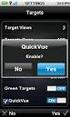 ESET Cybersecurity Installationshandbok och användarhandbok Klicka här för att hämta den senaste versionen av detta dokument ESET Cybersecurity Copyright 2011 av ESET, spol. s.r.o. ESET Cybersecurity utvecklades
ESET Cybersecurity Installationshandbok och användarhandbok Klicka här för att hämta den senaste versionen av detta dokument ESET Cybersecurity Copyright 2011 av ESET, spol. s.r.o. ESET Cybersecurity utvecklades
ESET NOD32 ANTIVIRUS 9
 ESET NOD32 ANTIVIRUS 9 Microsoft Windows 10 / 8.1 / 8 / 7 / Vista / XP Snabbstartsguide Klicka här för att hämta den senaste versionen av detta dokument ESET NOD32 Antivirus ger ett avancerat skydd för
ESET NOD32 ANTIVIRUS 9 Microsoft Windows 10 / 8.1 / 8 / 7 / Vista / XP Snabbstartsguide Klicka här för att hämta den senaste versionen av detta dokument ESET NOD32 Antivirus ger ett avancerat skydd för
ANVÄNDARHANDBOK. (avsedd för produktversion 6,5 och senare) Klicka här för att hämta den senaste versionen av detta dokument
 ANVÄNDARHANDBOK (avsedd för produktversion 6,5 och senare) Klicka här för att hämta den senaste versionen av detta dokument ESET, spol. s r.o. ESET Cyber Security utvecklades av ESET, spol. s r.o. Besök
ANVÄNDARHANDBOK (avsedd för produktversion 6,5 och senare) Klicka här för att hämta den senaste versionen av detta dokument ESET, spol. s r.o. ESET Cyber Security utvecklades av ESET, spol. s r.o. Besök
ESET NOD32 ANTIVIRUS 10
 ESET NOD32 ANTIVIRUS 10 Microsoft Windows 10 / 8.1 / 8 / 7 / Vista Snabbstartsguide Klicka här för att hämta den senaste versionen av detta dokument ESET NOD32 Antivirus ger ett avancerat skydd för din
ESET NOD32 ANTIVIRUS 10 Microsoft Windows 10 / 8.1 / 8 / 7 / Vista Snabbstartsguide Klicka här för att hämta den senaste versionen av detta dokument ESET NOD32 Antivirus ger ett avancerat skydd för din
ESET SMART SECURITY 6
 ESET SMART SECURITY 6 Microsoft Windows 8 / 7 / Vista / XP / Home Server Snabbstartsguide Klicka här för att hämta den senaste versionen av detta dokument ESET Smart Security ger ett avancerat skydd för
ESET SMART SECURITY 6 Microsoft Windows 8 / 7 / Vista / XP / Home Server Snabbstartsguide Klicka här för att hämta den senaste versionen av detta dokument ESET Smart Security ger ett avancerat skydd för
ESET SMART SECURITY 10
 ESET SMART SECURITY 10 Microsoft Windows 10 / 8.1 / 8 / 7 / Vista Snabbstartsguide Klicka här för att hämta den senaste versionen av detta dokument ESET Smart Security är ett heltäckande program för Internetsäkerhet.
ESET SMART SECURITY 10 Microsoft Windows 10 / 8.1 / 8 / 7 / Vista Snabbstartsguide Klicka här för att hämta den senaste versionen av detta dokument ESET Smart Security är ett heltäckande program för Internetsäkerhet.
ESET SMART SECURITY 8
 ESET SMART SECURITY 8 Microsoft Windows 8.1 / 8 / 7 / Vista / XP / Home Server 2003 / Home Server 2011 Snabbstartsguide Klicka här för att hämta den senaste versionen av detta dokument ESET Smart Security
ESET SMART SECURITY 8 Microsoft Windows 8.1 / 8 / 7 / Vista / XP / Home Server 2003 / Home Server 2011 Snabbstartsguide Klicka här för att hämta den senaste versionen av detta dokument ESET Smart Security
ESET. Snabbstartsguide INTERNET SECURITY 10. Microsoft Windows 10 / 8.1 / 8 / 7 / Vista
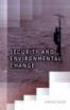 ESET INTERNET SECURITY 10 Microsoft Windows 10 / 8.1 / 8 / 7 / Vista Snabbstartsguide Klicka här för att hämta den senaste versionen av detta dokument ESET Internet Security är ett heltäckande program
ESET INTERNET SECURITY 10 Microsoft Windows 10 / 8.1 / 8 / 7 / Vista Snabbstartsguide Klicka här för att hämta den senaste versionen av detta dokument ESET Internet Security är ett heltäckande program
för macos Användarhandbok (avsedd för produktversion 6.0 och senare) Klicka här för att hämta den senaste versionen av detta dokument
 för macos Användarhandbok (avsedd för produktversion 6.0 och senare) Klicka här för att hämta den senaste versionen av detta dokument ESET, spol. s r.o. ESET Cyber Security utvecklades av ESET, spol. s
för macos Användarhandbok (avsedd för produktversion 6.0 och senare) Klicka här för att hämta den senaste versionen av detta dokument ESET, spol. s r.o. ESET Cyber Security utvecklades av ESET, spol. s
NOD32 Antivirus 3.0. Användarguide. Integrerade komponenter: ESET NOD32 Antivirus ESET NOD32 Antispyware. vi skyddar dina digitala världar
 NOD32 Antivirus 3.0 Integrerade komponenter: ESET NOD32 Antivirus ESET NOD32 Antispyware Användarguide vi skyddar dina digitala världar innehåll 1. ESET NOD32 Antivirus 3.0...4 1.1 Nyheter... 4 1.2 Systemkrav...
NOD32 Antivirus 3.0 Integrerade komponenter: ESET NOD32 Antivirus ESET NOD32 Antispyware Användarguide vi skyddar dina digitala världar innehåll 1. ESET NOD32 Antivirus 3.0...4 1.1 Nyheter... 4 1.2 Systemkrav...
ESET SMART SECURITY 9
 ESET SMART SECURITY 9 Microsoft Windows 10 / 8.1 / 8 / 7 / Vista / XP Snabbstartsguide Klicka här för att hämta den senaste versionen av detta dokument ESET Smart Security är ett heltäckande program för
ESET SMART SECURITY 9 Microsoft Windows 10 / 8.1 / 8 / 7 / Vista / XP Snabbstartsguide Klicka här för att hämta den senaste versionen av detta dokument ESET Smart Security är ett heltäckande program för
SNABBSTARTSGUIDE. Microsoft Windows 10 / 8.1 / 8 / 7 / Vista / Home Server Klicka här för att hämta den senaste versionen av detta dokument
 SNABBSTARTSGUIDE Microsoft Windows 10 / 8.1 / 8 / 7 / Vista / Home Server 2011 Klicka här för att hämta den senaste versionen av detta dokument ESET Internet Security är ett heltäckande program för Internetsäkerhet.
SNABBSTARTSGUIDE Microsoft Windows 10 / 8.1 / 8 / 7 / Vista / Home Server 2011 Klicka här för att hämta den senaste versionen av detta dokument ESET Internet Security är ett heltäckande program för Internetsäkerhet.
ESET NOD32 Antivirus 4 för Linux Desktop
 ESET NOD32 Antivirus 4 för Linux Desktop Installationshandbok och användarhandbok Klicka här för att hämta den senaste versionen av detta dokument ESET NOD32 Antivirus 4 Copyright 2017 av ESET, spol. s.r.o.
ESET NOD32 Antivirus 4 för Linux Desktop Installationshandbok och användarhandbok Klicka här för att hämta den senaste versionen av detta dokument ESET NOD32 Antivirus 4 Copyright 2017 av ESET, spol. s.r.o.
SNABBSTARTSGUIDE. Microsoft Windows 10 / 8.1 / 8 / 7 / Vista / Home Server Klicka här för att hämta den senaste versionen av detta dokument
 SNABBSTARTSGUIDE Microsoft Windows 10 / 8.1 / 8 / 7 / Vista / Home Server 2011 Klicka här för att hämta den senaste versionen av detta dokument ESET Smart Security Premium är ett heltäckande program för
SNABBSTARTSGUIDE Microsoft Windows 10 / 8.1 / 8 / 7 / Vista / Home Server 2011 Klicka här för att hämta den senaste versionen av detta dokument ESET Smart Security Premium är ett heltäckande program för
ESET NOD32 Antivirus 4 Business Edition för Linux Desktop
 ESET NOD32 Antivirus 4 Business Edition för Linux Desktop Installationshandbok och användarhandbok Klicka här för att hämta den senaste versionen av detta dokument ESET NOD32 Antivirus 4 Copyright 2017
ESET NOD32 Antivirus 4 Business Edition för Linux Desktop Installationshandbok och användarhandbok Klicka här för att hämta den senaste versionen av detta dokument ESET NOD32 Antivirus 4 Copyright 2017
Användarguide. (avser version 4.2 eller senare) Microsoft Windows 7 / Vista / XP / NT4 / 2000 / 2003 / 2008
 Användarguide (avser version 4.2 eller senare) Microsoft Windows 7 / Vista / XP / NT4 / 2000 / 2003 / 2008 Innehåll 1. ESET NOD32 Antivirus 4...4 1.1 Nyheter... 4 1.2 Systemkrav... 4 Copyright 2010 ESET,
Användarguide (avser version 4.2 eller senare) Microsoft Windows 7 / Vista / XP / NT4 / 2000 / 2003 / 2008 Innehåll 1. ESET NOD32 Antivirus 4...4 1.1 Nyheter... 4 1.2 Systemkrav... 4 Copyright 2010 ESET,
F-Secure Anti-Virus for Mac 2015
 F-Secure Anti-Virus for Mac 2015 2 Innehåll F-Secure Anti-Virus for Mac 2015 Innehåll Kapitel 1: Komma igång...3 1.1 Hantera prenumeration...4 1.2 Så här kontrollerar du att datorn är skyddad...4 1.2.1
F-Secure Anti-Virus for Mac 2015 2 Innehåll F-Secure Anti-Virus for Mac 2015 Innehåll Kapitel 1: Komma igång...3 1.1 Hantera prenumeration...4 1.2 Så här kontrollerar du att datorn är skyddad...4 1.2.1
Användarguide. Integrerade komponenter: ESET NOD32 Antivirus ESET NOD32 Antispyware ESET personliga brandvägg ESET Antispam
 Integrerade komponenter: ESET NOD32 Antivirus ESET NOD32 Antispyware ESET personliga brandvägg ESET Antispam Den nya generationens NOD32-teknik Användarguide vi skyddar dina digitala världar innehåll 1.
Integrerade komponenter: ESET NOD32 Antivirus ESET NOD32 Antispyware ESET personliga brandvägg ESET Antispam Den nya generationens NOD32-teknik Användarguide vi skyddar dina digitala världar innehåll 1.
FÖR MAC. Användarhandbok (avsedd för produktversion 6.0 och senare) Klicka här för att hämta den senaste versionen av detta dokument
 FÖR MAC Användarhandbok (avsedd för produktversion 6.0 och senare) Klicka här för att hämta den senaste versionen av detta dokument ESET, spol. s r.o. ESET Cyber Security Pro utvecklades av ESET, spol.
FÖR MAC Användarhandbok (avsedd för produktversion 6.0 och senare) Klicka här för att hämta den senaste versionen av detta dokument ESET, spol. s r.o. ESET Cyber Security Pro utvecklades av ESET, spol.
Kapitel 1: Komma igång...3
 F-Secure Anti-Virus for Mac 2014 Innehåll 2 Innehåll Kapitel 1: Komma igång...3 1.1 Vad gör jag efter installationen...4 1.1.1 Hantera prenumeration...4 1.1.2 Öppna produkten...4 1.2 Så här kontrollerar
F-Secure Anti-Virus for Mac 2014 Innehåll 2 Innehåll Kapitel 1: Komma igång...3 1.1 Vad gör jag efter installationen...4 1.1.1 Hantera prenumeration...4 1.1.2 Öppna produkten...4 1.2 Så här kontrollerar
Din manual MCAFEE TOTAL PROTECTION 2009 http://sv.yourpdfguides.com/dref/3816852
 Du kan läsa rekommendationerna i instruktionsboken, den tekniska specifikationen eller installationsanvisningarna för MCAFEE TOTAL PROTECTION 2009. Du hittar svar på alla dina frågor i instruktionsbok
Du kan läsa rekommendationerna i instruktionsboken, den tekniska specifikationen eller installationsanvisningarna för MCAFEE TOTAL PROTECTION 2009. Du hittar svar på alla dina frågor i instruktionsbok
Din manual ESET SMART SECURITY 4 http://sv.yourpdfguides.com/dref/3810756
 Du kan läsa rekommendationerna i instruktionsboken, den tekniska specifikationen eller installationsanvisningarna för ESET SMART SECURITY 4. Du hittar svar på alla dina frågor i ESET SMART SECURITY 4 instruktionsbok
Du kan läsa rekommendationerna i instruktionsboken, den tekniska specifikationen eller installationsanvisningarna för ESET SMART SECURITY 4. Du hittar svar på alla dina frågor i ESET SMART SECURITY 4 instruktionsbok
Användarguide. (avser version 4.2 eller senare) Microsoft Windows 7 / Vista / XP / 2000 / 2003 / 2008
 Användarguide (avser version 4.2 eller senare) Microsoft Windows 7 / Vista / XP / 2000 / 2003 / 2008 Innehåll 1. ESET Smart Security 4...4 1.1 Nyheter... 4 1.2 Systemkrav... 5 2. Installation...6 2.1 Typisk
Användarguide (avser version 4.2 eller senare) Microsoft Windows 7 / Vista / XP / 2000 / 2003 / 2008 Innehåll 1. ESET Smart Security 4...4 1.1 Nyheter... 4 1.2 Systemkrav... 5 2. Installation...6 2.1 Typisk
Din manual MCAFEE VIRUSSCAN PLUS 2008 http://sv.yourpdfguides.com/dref/3816879
 Du kan läsa rekommendationerna i instruktionsboken, den tekniska specifikationen eller installationsanvisningarna för MCAFEE VIRUSSCAN PLUS 2008. Du hittar svar på alla dina frågor i MCAFEE VIRUSSCAN PLUS
Du kan läsa rekommendationerna i instruktionsboken, den tekniska specifikationen eller installationsanvisningarna för MCAFEE VIRUSSCAN PLUS 2008. Du hittar svar på alla dina frågor i MCAFEE VIRUSSCAN PLUS
Fullständig prestandahantering
 Fullständig prestandahantering Fungerar även med Windows XP och Windows Vista 2013 Öka takten och ta hand om datorns prestanda i ett kraftfullt och smidigt program. Hämta och installera Powersuite Powersuite
Fullständig prestandahantering Fungerar även med Windows XP och Windows Vista 2013 Öka takten och ta hand om datorns prestanda i ett kraftfullt och smidigt program. Hämta och installera Powersuite Powersuite
Installationsguide för FAR Komplett Offline 2.1.2
 Installationsguide för FAR Komplett Offline 2.1.2 Denna guide gäller för installation av FAR Komplett Offline 2.1.2 på Windows XP, Windows Vista respektive Windows 7. Dialogrutorna kan skilja sig åt beroende
Installationsguide för FAR Komplett Offline 2.1.2 Denna guide gäller för installation av FAR Komplett Offline 2.1.2 på Windows XP, Windows Vista respektive Windows 7. Dialogrutorna kan skilja sig åt beroende
Snabbstartguide för McAfee VirusScan Plus
 Nödvändigt datorskydd McAfee VirusScan innehåller anti-virus- och anti-spywareskydd för din dator. McAfee Total Protection innehåller även dator- och nätverksverktyg samt McAfee SiteAdvisor för säker surfning.
Nödvändigt datorskydd McAfee VirusScan innehåller anti-virus- och anti-spywareskydd för din dator. McAfee Total Protection innehåller även dator- och nätverksverktyg samt McAfee SiteAdvisor för säker surfning.
ESET SMART SECURITY 7
 ESET SMART SECURITY 7 Användarhandbok (avsedd för produktversion 7.0 och högre) Microsoft Windows 8.1 / 8 / 7 / Vista / XP / Home Server 2003 / Home Server 2011 Klicka här för att hämta den senaste versionen
ESET SMART SECURITY 7 Användarhandbok (avsedd för produktversion 7.0 och högre) Microsoft Windows 8.1 / 8 / 7 / Vista / XP / Home Server 2003 / Home Server 2011 Klicka här för att hämta den senaste versionen
Norton 360 Online Användarhandbok
 Användarhandbok Norton 360 Online Användarhandbok Dokumentation version 1,0 2007 Symantec Corporation. Med ensamrätt. Den licensierade programvaran och dokumentationen betraktas som kommersiell programvara
Användarhandbok Norton 360 Online Användarhandbok Dokumentation version 1,0 2007 Symantec Corporation. Med ensamrätt. Den licensierade programvaran och dokumentationen betraktas som kommersiell programvara
Nero AG SecurDisc Viewer
 Användarhandbok för SecurDisc Nero AG SecurDisc Information om upphovsrätt och varumärken Användarhandboken och dess innehåll skyddas av upphovsrätt och tillhör Nero AG. Med ensamrätt. Användarhandboken
Användarhandbok för SecurDisc Nero AG SecurDisc Information om upphovsrätt och varumärken Användarhandboken och dess innehåll skyddas av upphovsrätt och tillhör Nero AG. Med ensamrätt. Användarhandboken
Användarhandbok. (avsedd för produktversion 11.0 och senare) Microsoft Windows 10 / 8.1 / 8 / 7 / Vista / Home Server 2011
 Användarhandbok (avsedd för produktversion 11.0 och senare) Microsoft Windows 10 / 8.1 / 8 / 7 / Vista / Home Server 2011 Klicka här för att hämta den senaste versionen av detta dokument Copyright 2017
Användarhandbok (avsedd för produktversion 11.0 och senare) Microsoft Windows 10 / 8.1 / 8 / 7 / Vista / Home Server 2011 Klicka här för att hämta den senaste versionen av detta dokument Copyright 2017
 NYA Panda Platinum Internet Security 2007 Snabbguide Viktigt! Läs avsnittet om onlineregistrering i den här guiden noggrant. Informationen i det här avsnittet är viktig för att skydda din dator. Avinstallera
NYA Panda Platinum Internet Security 2007 Snabbguide Viktigt! Läs avsnittet om onlineregistrering i den här guiden noggrant. Informationen i det här avsnittet är viktig för att skydda din dator. Avinstallera
Med PrivacyKeeper kan du: Ta bort inloggningsinformation:
 PrivacyKeeper raderar på ett tillförlitligt sätt alla dina spår både online och offline och aktiverar och säkerställer att din dator rensas från alla sårbara känsliga data som kan bli måltavlor för tredje
PrivacyKeeper raderar på ett tillförlitligt sätt alla dina spår både online och offline och aktiverar och säkerställer att din dator rensas från alla sårbara känsliga data som kan bli måltavlor för tredje
 Viktigt! Läs avsnittet om tjänsteaktivering i den här guiden noggrant. Informationen i det här avsnittet är viktig för att skydda din dator. MEGA DETEKTION Snabbinstallation Windows Vista, XP och 2000
Viktigt! Läs avsnittet om tjänsteaktivering i den här guiden noggrant. Informationen i det här avsnittet är viktig för att skydda din dator. MEGA DETEKTION Snabbinstallation Windows Vista, XP och 2000
Bruksanvisning Brother Meter Read Tool
 Bruksanvisning Brother Meter Read Tool SWE Version 0 Copyright Copyright 2017 Brother Industries, Ltd. Med ensamrätt. Innehållet i det här dokumentet kan ändras utan föregående meddelande. Programvaran
Bruksanvisning Brother Meter Read Tool SWE Version 0 Copyright Copyright 2017 Brother Industries, Ltd. Med ensamrätt. Innehållet i det här dokumentet kan ändras utan föregående meddelande. Programvaran
ESET MOBILE SECURITY FÖR ANDROID
 ESET MOBILE SECURITY FÖR ANDROID Installationshandbok och användarhandbok Klicka här för att hämta den senaste versionen av detta dokument Innehåll 1. Installation...3 av ESET Mobile Security 1.1 Installation...3
ESET MOBILE SECURITY FÖR ANDROID Installationshandbok och användarhandbok Klicka här för att hämta den senaste versionen av detta dokument Innehåll 1. Installation...3 av ESET Mobile Security 1.1 Installation...3
Antivirus Pro 2011. Snabbguide
 Antivirus Pro 2011 Snabbguide Viktigt! På CD-fodralet finns den aktiveringskod som du behöver för att aktivera produkten. Förvara den på ett säkert ställe. Den här produkten får endast användas om det
Antivirus Pro 2011 Snabbguide Viktigt! På CD-fodralet finns den aktiveringskod som du behöver för att aktivera produkten. Förvara den på ett säkert ställe. Den här produkten får endast användas om det
Innehåll. McAfee Internet Security 3
 Användarhandbok i Innehåll McAfee Internet Security 3 McAfee SecurityCenter...5 Funktioner i SecurityCenter...6 Använda SecurityCenter...7 Åtgärda eller ignorera skyddsproblem...17 Arbeta med varningar...21
Användarhandbok i Innehåll McAfee Internet Security 3 McAfee SecurityCenter...5 Funktioner i SecurityCenter...6 Använda SecurityCenter...7 Åtgärda eller ignorera skyddsproblem...17 Arbeta med varningar...21
Snabbguide. 1. Systemkrav. 2. Installation och aktivering. Installation. Aktivering
 Snabbguide Denna snabbguide hjälper dig att installera och komma igång med Readiris TM 15. För detaljerad information om Readiris TM alla funktioner, läs hjälpfilen som medföljer programvaran, eller de
Snabbguide Denna snabbguide hjälper dig att installera och komma igång med Readiris TM 15. För detaljerad information om Readiris TM alla funktioner, läs hjälpfilen som medföljer programvaran, eller de
Bordermail instruktionsmanual
 Bordermail instruktionsmanual Du kan själv skapa upp till 4 nya e-postadresser via självadministrationssidorna Du kan läsa och skicka e-post på 2 sätt För att komma till självadministrationssidorna öppna
Bordermail instruktionsmanual Du kan själv skapa upp till 4 nya e-postadresser via självadministrationssidorna Du kan läsa och skicka e-post på 2 sätt För att komma till självadministrationssidorna öppna
Installation av Microsoft Office 2012-09-12 Version 2.1
 Installation av Microsoft Office 2012-09-12 Version 2.1 INNEHÅLLSFÖRTECKNING Installation av Microsoft Office... 2 Information INFÖR INSTALLATION... 2 Installation av Microsoft Office... 3 Komma igång...
Installation av Microsoft Office 2012-09-12 Version 2.1 INNEHÅLLSFÖRTECKNING Installation av Microsoft Office... 2 Information INFÖR INSTALLATION... 2 Installation av Microsoft Office... 3 Komma igång...
Författare Version Datum. Visi System AB 2.0 2009 03 30
 1. Syfte Syftet med detta dokument är att beskriva hur man installerar Visi på din dator. Dokumentet är uppdelat i fyra delar: Installation Grundinställningar Kom igång med Visi Felsökning 1.1. Systemkrav
1. Syfte Syftet med detta dokument är att beskriva hur man installerar Visi på din dator. Dokumentet är uppdelat i fyra delar: Installation Grundinställningar Kom igång med Visi Felsökning 1.1. Systemkrav
Installation och aktivering av Windows 7
 Installation och aktivering av Windows 7 0. Innan du börjar installera Windows 7 Innan installationen bör du kontrollera om datorn har de nödvändiga förutsättningarna för att kunna köra Windows 7 med hjälp
Installation och aktivering av Windows 7 0. Innan du börjar installera Windows 7 Innan installationen bör du kontrollera om datorn har de nödvändiga förutsättningarna för att kunna köra Windows 7 med hjälp
OBS! FÖRSÖK INTE INSTALLERA PROGRAMVARAN INNAN DU HAR LÄST DET HÄR DOKUMENTET.
 INSITE INSTALLATIONSBULLETIN Sid 2: Installera INSITE Sid 7: Ta bort INSITE OBS! FÖRSÖK INTE INSTALLERA PROGRAMVARAN INNAN DU HAR LÄST DET HÄR DOKUMENTET. OM PROGRAMVARAN INSTALLERAS ELLER ANVÄNDS PÅ FELAKTIGT
INSITE INSTALLATIONSBULLETIN Sid 2: Installera INSITE Sid 7: Ta bort INSITE OBS! FÖRSÖK INTE INSTALLERA PROGRAMVARAN INNAN DU HAR LÄST DET HÄR DOKUMENTET. OM PROGRAMVARAN INSTALLERAS ELLER ANVÄNDS PÅ FELAKTIGT
F-Secure Mobile Security. Android
 F-Secure Mobile Security Android F-Secure Mobile Security Innehållsförteckning 3 Innehåll Kapitel 1: Installation...5 Installation...6 Aktivering...7 Kapitel 2: Skyddar konfidentiell information...9 Börja
F-Secure Mobile Security Android F-Secure Mobile Security Innehållsförteckning 3 Innehåll Kapitel 1: Installation...5 Installation...6 Aktivering...7 Kapitel 2: Skyddar konfidentiell information...9 Börja
Användarhandbok. Nero BackItUp. Ahead Software AG
 Användarhandbok Nero BackItUp Ahead Software AG Information om copyright och varumärken Användarhandboken till Nero BackItUp och innehållet i den är skyddat av copyright och tillhör Ahead Software. Alla
Användarhandbok Nero BackItUp Ahead Software AG Information om copyright och varumärken Användarhandboken till Nero BackItUp och innehållet i den är skyddat av copyright och tillhör Ahead Software. Alla
ESET SMART SECURITY 9
 ESET SMART SECURITY 9 Användarhandbok (avsedd för produktversion 9.0 och högre) Microsoft Windows 10 / 8.1 / 8 / 7 / Vista / XP Klicka här för att hämta den senaste versionen av detta dokument ESET SMART
ESET SMART SECURITY 9 Användarhandbok (avsedd för produktversion 9.0 och högre) Microsoft Windows 10 / 8.1 / 8 / 7 / Vista / XP Klicka här för att hämta den senaste versionen av detta dokument ESET SMART
Windows NT 4.x. Förberedelser. Snabbinstallation från cd-skiva. Phaser 4500 laserskrivare
 Windows NT 4.x Det här avsnittet omfattar: "Förberedelser" på sidan 3-21 "Snabbinstallation från cd-skiva" på sidan 3-21 "Andra installationsmetoder" på sidan 3-22 "Felsökning i Windows NT 4.x (TCP/IP)"
Windows NT 4.x Det här avsnittet omfattar: "Förberedelser" på sidan 3-21 "Snabbinstallation från cd-skiva" på sidan 3-21 "Andra installationsmetoder" på sidan 3-22 "Felsökning i Windows NT 4.x (TCP/IP)"
Användarhandbok för InCD Reader
 Användarhandbok för InCD Reader Nero AG Information om upphovsrätt och varumärken Användarhandboken och dess innehåll skyddas av upphovsrätt och tillhör Nero AG. Med ensamrätt. Användarhandboken innehåller
Användarhandbok för InCD Reader Nero AG Information om upphovsrätt och varumärken Användarhandboken och dess innehåll skyddas av upphovsrätt och tillhör Nero AG. Med ensamrätt. Användarhandboken innehåller
ADOBE FLASH PLAYER 10.3 Lokal inställningshanterare
 ADOBE FLASH PLAYER 10.3 Lokal inställningshanterare PRERELEASE 03/07/2011 Juridisk information Juridisk information Juridisk information finns på http://help.adobe.com/sv_se/legalnotices/index.html. iii
ADOBE FLASH PLAYER 10.3 Lokal inställningshanterare PRERELEASE 03/07/2011 Juridisk information Juridisk information Juridisk information finns på http://help.adobe.com/sv_se/legalnotices/index.html. iii
Snabbstartguide för PowerSuite 2017 Förbättra och optimera datorns prestanda med ett kraftfullt och smidigt program.
 Snabbstartguide för PowerSuite 2017 Förbättra och optimera datorns prestanda med ett kraftfullt och smidigt program. Ladda ner och installera Powersuite Det är enkelt att ladda ner och installera Powersuite.
Snabbstartguide för PowerSuite 2017 Förbättra och optimera datorns prestanda med ett kraftfullt och smidigt program. Ladda ner och installera Powersuite Det är enkelt att ladda ner och installera Powersuite.
Innehåll. Installationsguide
 Innehåll Innehåll... 2 Förberedelser... 3 Rättigheter... 3 Installera programmen... 3 Konfiguration av databas... 5 Installera databasserver... 5 Konfigurera en databas på en befintlig databasserver...
Innehåll Innehåll... 2 Förberedelser... 3 Rättigheter... 3 Installera programmen... 3 Konfiguration av databas... 5 Installera databasserver... 5 Konfigurera en databas på en befintlig databasserver...
Innehåll. Introduktion 3
 Användarhandbok i Innehåll Introduktion 3 McAfee SecurityCenter... 5 Funktioner i SecurityCenter... 6 Använda SecurityCenter... 7 Uppdatera SecurityCenter... 13 Åtgärda eller ignorera skyddsproblem...
Användarhandbok i Innehåll Introduktion 3 McAfee SecurityCenter... 5 Funktioner i SecurityCenter... 6 Använda SecurityCenter... 7 Uppdatera SecurityCenter... 13 Åtgärda eller ignorera skyddsproblem...
INSTALLATIONSGUIDE. Uppdatering av ditt Mamut-system
 INSTALLATIONSGUIDE Uppdatering av ditt Mamut-system DETALJERAD GUIDE OM HUR DU STEG-FÖR-STEG UPPDATERAR DIN VERSION AV MAMUT BUSINESS SOFTWARE FRÅN VERSION 9.0 ELLER SENARE Mamut Kunskapsserie, nr. 5-2007
INSTALLATIONSGUIDE Uppdatering av ditt Mamut-system DETALJERAD GUIDE OM HUR DU STEG-FÖR-STEG UPPDATERAR DIN VERSION AV MAMUT BUSINESS SOFTWARE FRÅN VERSION 9.0 ELLER SENARE Mamut Kunskapsserie, nr. 5-2007
Användarhandbok. (avsedd för produktversion 11.0 och senare) Microsoft Windows 10 / 8.1 / 8 / 7 / Vista / Home Server 2011
 Användarhandbok (avsedd för produktversion 11.0 och senare) Microsoft Windows 10 / 8.1 / 8 / 7 / Vista / Home Server 2011 Klicka här för att hämta den senaste versionen av detta dokument Copyright 2017
Användarhandbok (avsedd för produktversion 11.0 och senare) Microsoft Windows 10 / 8.1 / 8 / 7 / Vista / Home Server 2011 Klicka här för att hämta den senaste versionen av detta dokument Copyright 2017
Norton AntiVirus Användarhandbok
 Användarhandbok Norton AntiVirus Användarhandbok Den programvara som beskrivs här levereras under licensavtal och får endast användas i enlighet med villkoren i avtalet. Dokumentation version 15.0 2007
Användarhandbok Norton AntiVirus Användarhandbok Den programvara som beskrivs här levereras under licensavtal och får endast användas i enlighet med villkoren i avtalet. Dokumentation version 15.0 2007
Compose Connect. Hosted Exchange
 Sida 1 av 15 Compose Connect Hosted Exchange Presentation av lösningen: Compose Hosted Exchange Följande möjligheter finns för hantering av e-post 1. Lokalinstallerad Outlook-klient För att kunna använda
Sida 1 av 15 Compose Connect Hosted Exchange Presentation av lösningen: Compose Hosted Exchange Följande möjligheter finns för hantering av e-post 1. Lokalinstallerad Outlook-klient För att kunna använda
ESET INTERNET SECURITY 10
 ESET INTERNET SECURITY 10 Användarhandbok (avsedd för produktversion 10.0 och senare) Microsoft Windows 10 / 8.1 / 8 / 7 / Vista Klicka här för att hämta den senaste versionen av detta dokument ESET Copyright
ESET INTERNET SECURITY 10 Användarhandbok (avsedd för produktversion 10.0 och senare) Microsoft Windows 10 / 8.1 / 8 / 7 / Vista Klicka här för att hämta den senaste versionen av detta dokument ESET Copyright
del 12 SKYDDA DIN DATOR
 del SKYDDA DIN DATOR När du ansluter datorn till Internet får till tillgång till en helt ny värld, full av äventyr och information som du och din familj kan ta del av. Tråkigt nog öppnar du också upp mot
del SKYDDA DIN DATOR När du ansluter datorn till Internet får till tillgång till en helt ny värld, full av äventyr och information som du och din familj kan ta del av. Tråkigt nog öppnar du också upp mot
Windows NT 4.x. Förberedelser. Snabbinstallation från cd-skiva. Phaser 6250 färglaserskrivare
 Windows NT 4.x Det här avsnittet omfattar: Förberedelser på sidan 3-21 Snabbinstallation från cd-skiva på sidan 3-21 Andra installationsmetoder på sidan 3-22 Felsökning i Windows NT 4.x (TCP/IP) på sidan
Windows NT 4.x Det här avsnittet omfattar: Förberedelser på sidan 3-21 Snabbinstallation från cd-skiva på sidan 3-21 Andra installationsmetoder på sidan 3-22 Felsökning i Windows NT 4.x (TCP/IP) på sidan
Snabbstart för Micro Focus Vibe Desktop för Windows
 Snabbstart för Micro Focus Vibe Desktop för Windows September 2018 Introduktion Du kan synkronisera dina Micro Focus Vibe-filer med din dator och sedan ändra filerna utan att ansluta till Vibe-webbplatsen
Snabbstart för Micro Focus Vibe Desktop för Windows September 2018 Introduktion Du kan synkronisera dina Micro Focus Vibe-filer med din dator och sedan ändra filerna utan att ansluta till Vibe-webbplatsen
Säkerhetskopiering och återställning Användarhandbok
 Säkerhetskopiering och återställning Användarhandbok Copyright 2007-2009 Hewlett-Packard Development Company, L.P. Windows är ett USA-registrerat varumärke som tillhör Microsoft Corporation. Informationen
Säkerhetskopiering och återställning Användarhandbok Copyright 2007-2009 Hewlett-Packard Development Company, L.P. Windows är ett USA-registrerat varumärke som tillhör Microsoft Corporation. Informationen
ESET ENDPOINT SECURITY FÖR ANDROID
 ESET ENDPOINT SECURITY FÖR ANDROID Installationshandbok och användarhandbok Klicka här för att hämta den senaste versionen av detta dokument Innehåll 1. Installation...3 av ESET Endpoint Security 1.1 Installation...3
ESET ENDPOINT SECURITY FÖR ANDROID Installationshandbok och användarhandbok Klicka här för att hämta den senaste versionen av detta dokument Innehåll 1. Installation...3 av ESET Endpoint Security 1.1 Installation...3
Installera Windows Custom PostScript- eller PCL-skrivardrivrutin
 Installera Windows Custom PostScript- eller PCL-skrivardrivrutin I den här Viktigt-filen får du anvisningar om hur du installerar den Custom PostScript- eller PCLskrivardrivrutinen i Windows-system. Med
Installera Windows Custom PostScript- eller PCL-skrivardrivrutin I den här Viktigt-filen får du anvisningar om hur du installerar den Custom PostScript- eller PCLskrivardrivrutinen i Windows-system. Med
F-Secure Anti-Virus 2003
 F-Secure Anti-Virus 2003 Win 95/98/ME/NT4.0/2000/XP Användarhandbok Alla produktnamn som nämns i detta dokument är varumärken eller registrerade varumärken som tillhör respektive företag. F-Secure Corporation
F-Secure Anti-Virus 2003 Win 95/98/ME/NT4.0/2000/XP Användarhandbok Alla produktnamn som nämns i detta dokument är varumärken eller registrerade varumärken som tillhör respektive företag. F-Secure Corporation
Global Protection 2011
 Global Protection 2011 Snabbguide Viktigt! På CD-fodralet finns den aktiveringskod som du behöver för att aktivera produkten. Förvara den på ett säkert ställe. Den här produkten får endast användas om
Global Protection 2011 Snabbguide Viktigt! På CD-fodralet finns den aktiveringskod som du behöver för att aktivera produkten. Förvara den på ett säkert ställe. Den här produkten får endast användas om
Installations- och startguide. För DataPage+ 2013
 För DataPage+ 2013 Senast uppdaterad: 25 juli, 2013 Innehållsförteckning Installera komponenter som krävs... 1 Översikt... 1 Steg 1: Kör Setup.exe och starta guiden... 1 Steg 2: Godkänn licensavtalen...
För DataPage+ 2013 Senast uppdaterad: 25 juli, 2013 Innehållsförteckning Installera komponenter som krävs... 1 Översikt... 1 Steg 1: Kör Setup.exe och starta guiden... 1 Steg 2: Godkänn licensavtalen...
Panda. Antivirus Pro 2013. Snabbstartguide
 Panda Antivirus Pro 2013 Snabbstartguide Viktigt! På cd-fodralet hittar du Aktiveringskoden som du aktiverar produkten med. Förvara den på ett säkert ställe. Om du köpte produkten på Internet, så har du
Panda Antivirus Pro 2013 Snabbstartguide Viktigt! På cd-fodralet hittar du Aktiveringskoden som du aktiverar produkten med. Förvara den på ett säkert ställe. Om du köpte produkten på Internet, så har du
Installation/uppdatering av Hogia Personal fr.o.m. version 13.1
 Installation/uppdatering av Hogia Personal fr.o.m. version 13.1 Viktig information gällande installation Från version 12.2 av Hogia Personal krävs Microsoft.Net Framework 3.5 SP1 för att installation skall
Installation/uppdatering av Hogia Personal fr.o.m. version 13.1 Viktig information gällande installation Från version 12.2 av Hogia Personal krävs Microsoft.Net Framework 3.5 SP1 för att installation skall
Mer information om snabbinstallation finns på baksidan.
 Användarhandbok Mer information om snabbinstallation finns på baksidan. Vi skyddar fler människor från fler hot på Internet än någon annan i världen. Det är det enda rätta är att bry sig om miljön. Symantec
Användarhandbok Mer information om snabbinstallation finns på baksidan. Vi skyddar fler människor från fler hot på Internet än någon annan i världen. Det är det enda rätta är att bry sig om miljön. Symantec
Installationsanvisning. Hogia Ekonomisystem
 Installationsanvisning Hogia Ekonomisystem 1 Stenungsund april 2009 Välkommen som Hogia-kund. Vi hoppas att ekonomisystemet ska vara till er belåtenhet. Leveransen sker via nedladdning från Internet eller
Installationsanvisning Hogia Ekonomisystem 1 Stenungsund april 2009 Välkommen som Hogia-kund. Vi hoppas att ekonomisystemet ska vara till er belåtenhet. Leveransen sker via nedladdning från Internet eller
Installationsguide ELCAD 7.10
 Installationsguide ELCAD 7.10 Innehållsförteckning Inledning... 2 Installation av ELCAD 7.10... 2 Viktiga nyheter om installationen... 2 Före installationen... 2 Ladda hem internationell version... 2 Ladda
Installationsguide ELCAD 7.10 Innehållsförteckning Inledning... 2 Installation av ELCAD 7.10... 2 Viktiga nyheter om installationen... 2 Före installationen... 2 Ladda hem internationell version... 2 Ladda
ESET SMART SECURITY 6
 ESET SMART SECURITY 6 Användarhandbok (avsedd för produktversion 6.0 och högre) Microsoft Windows 8 / 7 / Vista / XP / Home Server Klicka här för att hämta den senaste versionen av detta dokument ESET
ESET SMART SECURITY 6 Användarhandbok (avsedd för produktversion 6.0 och högre) Microsoft Windows 8 / 7 / Vista / XP / Home Server Klicka här för att hämta den senaste versionen av detta dokument ESET
Norman Endpoint Protection (NPRO) installationsguide
 Norman Endpoint Protection (NPRO) installationsguide Ladda ner installationspaketet (32 eller 64 bitars) från nedanstående länk: http://www.norman.com/downloads/sm ent/68793/se Starta installationspaketet
Norman Endpoint Protection (NPRO) installationsguide Ladda ner installationspaketet (32 eller 64 bitars) från nedanstående länk: http://www.norman.com/downloads/sm ent/68793/se Starta installationspaketet
Handbok för Nero ImageDrive
 Handbok för Nero ImageDrive Nero AG Information om upphovsrätt och varumärken Användarhandboken till Nero ImageDrive och dess innehåll skyddas av upphovsrätt och tillhör Nero AG. Med ensamrätt. Den här
Handbok för Nero ImageDrive Nero AG Information om upphovsrätt och varumärken Användarhandboken till Nero ImageDrive och dess innehåll skyddas av upphovsrätt och tillhör Nero AG. Med ensamrätt. Den här
Kom igång. Readyonet Lathund för enkelt admin. Logga in Skriv in adressen till din webbsida följt av /login. Exempel: www.minsajt.
 Kom igång Logga in Skriv in adressen till din webbsida följt av /login. Exempel: www.minsajt.se/login Nu dyker en ruta upp på skärmen. Fyll i ditt användarnamn och lösenord och klicka på "logga in". Nu
Kom igång Logga in Skriv in adressen till din webbsida följt av /login. Exempel: www.minsajt.se/login Nu dyker en ruta upp på skärmen. Fyll i ditt användarnamn och lösenord och klicka på "logga in". Nu
Integration med Vitec Express
 i Softphone Integration med Vitec Express Med s molnväxellösning FrontOffice och Vitecs molnbaserade affärssystem Vitec Express kan mäklare jobba i Vitec och kommunicera med kunder på ett mycket enkelt
i Softphone Integration med Vitec Express Med s molnväxellösning FrontOffice och Vitecs molnbaserade affärssystem Vitec Express kan mäklare jobba i Vitec och kommunicera med kunder på ett mycket enkelt
Användarhandbok för Nero ControlCenter
 Användarhandbok för Nero ControlCenter Nero AG Information om upphovsrätt och varumärken Användarhandboken till Nero ControlCenter och dess innehåll skyddas av upphovsrätt och tillhör Nero AG. Med ensamrätt.
Användarhandbok för Nero ControlCenter Nero AG Information om upphovsrätt och varumärken Användarhandboken till Nero ControlCenter och dess innehåll skyddas av upphovsrätt och tillhör Nero AG. Med ensamrätt.
Sharpdesk V3.5. Installationsguide: produktnyckelversion. Version 1.0
 Sharpdesk V3.5 Installationsguide: produktnyckelversion Version 1.0 Copyright Upphovsrätten för denna programvara tillhör Sharp Corporation. All reproduktion, bearbetning eller översättning utan skriftligt
Sharpdesk V3.5 Installationsguide: produktnyckelversion Version 1.0 Copyright Upphovsrätten för denna programvara tillhör Sharp Corporation. All reproduktion, bearbetning eller översättning utan skriftligt
LASERJET ENTERPRISE M4555 MFP-SERIEN. Installationsguide för programvara
 LASERJET ENTERPRISE M4555 MFP-SERIEN Installationsguide för programvara HP LaserJet Enterprise M4555 MFP Series Installationsguide för programvara Upphovsrätt och licens 2011 Hewlett-Packard Development
LASERJET ENTERPRISE M4555 MFP-SERIEN Installationsguide för programvara HP LaserJet Enterprise M4555 MFP Series Installationsguide för programvara Upphovsrätt och licens 2011 Hewlett-Packard Development
Din manual NOD32 ESET SMART SECURITY 3 BUSINESS EDITION http://sv.yourpdfguides.com/dref/5068568
 Du kan läsa rekommendationerna i instruktionsboken, den tekniska specifikationen eller installationsanvisningarna för NOD32 ESET SMART SECURITY 3 BUSINESS EDITION. Du hittar svar på alla dina frågor i
Du kan läsa rekommendationerna i instruktionsboken, den tekniska specifikationen eller installationsanvisningarna för NOD32 ESET SMART SECURITY 3 BUSINESS EDITION. Du hittar svar på alla dina frågor i
3.2 1H[W*HQHUDWLRQ6HFXULW\ Användarmanual
 3.2 1H[W*HQHUDWLRQ6HFXULW\ Användarmanual ,QQHKnOOVI UWHFNQLQJ,QVWDOODWLRQDY931NOLHQW 'DWRUHUVRPLQJnULHQ)DVW7UDFNPLOM $QYlQGDUHPHGNRQWRL9+6RFKGDWRUPHG:LQGRZV;3 $QYlQGDUHPHGNRQWRLDQQDQGRPlQlQ9+6HOOHUGDWRUPHG:LQGRZV
3.2 1H[W*HQHUDWLRQ6HFXULW\ Användarmanual ,QQHKnOOVI UWHFNQLQJ,QVWDOODWLRQDY931NOLHQW 'DWRUHUVRPLQJnULHQ)DVW7UDFNPLOM $QYlQGDUHPHGNRQWRL9+6RFKGDWRUPHG:LQGRZV;3 $QYlQGDUHPHGNRQWRLDQQDQGRPlQlQ9+6HOOHUGDWRUPHG:LQGRZV
Micro Focus Vibe Desktop för Mac
 Micro Focus Vibe Desktop för Mac Maj 2017 Introduktion Du kan synkronisera dina Micro Focus Vibe-filer med din dator och sedan ändra filerna utan att ansluta till Vibe-webbplatsen direkt. Tillägg och förändringar
Micro Focus Vibe Desktop för Mac Maj 2017 Introduktion Du kan synkronisera dina Micro Focus Vibe-filer med din dator och sedan ändra filerna utan att ansluta till Vibe-webbplatsen direkt. Tillägg och förändringar
INSTALLATION AV KLIENT
 INSTALLATION AV KLIENT BOOK-IT 7.1 2013-11-27 Axiell Sverige AB, Box 24014, 224 21 Lund Fältspatvägen 4, 224 78 Lund, tel: 046-2700 400, e-post: lund@axiell.com Innehållsförteckning Förberedelse inför
INSTALLATION AV KLIENT BOOK-IT 7.1 2013-11-27 Axiell Sverige AB, Box 24014, 224 21 Lund Fältspatvägen 4, 224 78 Lund, tel: 046-2700 400, e-post: lund@axiell.com Innehållsförteckning Förberedelse inför
SkeKraft Bredband Installationsguide
 SkeKraft Bredband Installationsguide SkeKraft Bredband Installationsguide Innan du startar installationen av SkeKraft Bredband bör du kontrollera om din dator har ett nätverkskort installerat. OBS! Har
SkeKraft Bredband Installationsguide SkeKraft Bredband Installationsguide Innan du startar installationen av SkeKraft Bredband bör du kontrollera om din dator har ett nätverkskort installerat. OBS! Har
Windows 2000, Windows XP och Windows Server 2003
 Windows 2000, Windows XP och Windows Server 2003 "Förberedelser" på sida 3-14 "Snabbinstallation från CD-skiva" på sida 3-14 "Övriga installationssätt" på sida 3-15 "Felsökning i Windows 2000, Windows
Windows 2000, Windows XP och Windows Server 2003 "Förberedelser" på sida 3-14 "Snabbinstallation från CD-skiva" på sida 3-14 "Övriga installationssätt" på sida 3-15 "Felsökning i Windows 2000, Windows
Lathund för Novell Filr
 1(57) Stadsledningsförvaltningen IT-avdelningen Lathund för Novell Filr 2(57) Innehåll 1. Introduktion... 4 2. Termer... 4 3. Icke tillåtna tecken i filnamn... 4 4. ipad... 5 4.1 Installation... 5 4.2
1(57) Stadsledningsförvaltningen IT-avdelningen Lathund för Novell Filr 2(57) Innehåll 1. Introduktion... 4 2. Termer... 4 3. Icke tillåtna tecken i filnamn... 4 4. ipad... 5 4.1 Installation... 5 4.2
Novell Vibe Add-In 1.0.1
 Novell Vibe Add-In 1.0.1 1 juli 2013 Novell Snabbintroduktion Med Novell Vibe Add-In för Microsoft Office kan du arbeta med dokument på Vibe-webbplatsen utan att lämna Microsoft Office. Du kan enkelt bläddra
Novell Vibe Add-In 1.0.1 1 juli 2013 Novell Snabbintroduktion Med Novell Vibe Add-In för Microsoft Office kan du arbeta med dokument på Vibe-webbplatsen utan att lämna Microsoft Office. Du kan enkelt bläddra
Program för skrivarhantering
 Program för skrivarhantering Det här avsnittet omfattar: "Använda programvaran CentreWare" på sidan 3-10 "Använda funktioner för skrivarhantering" på sidan 3-12 Använda programvaran CentreWare CentreWare
Program för skrivarhantering Det här avsnittet omfattar: "Använda programvaran CentreWare" på sidan 3-10 "Använda funktioner för skrivarhantering" på sidan 3-12 Använda programvaran CentreWare CentreWare
Instruktion till. PigWin PocketPigs. Del 1 - Installation 2008-07-10
 Instruktion till PigWin PocketPigs Del 1 - Installation 2008-07-10 INNEHÅLL Installation...3 Förberedelser - pocket...3 Förberedelser - PC...3 PocketPigs...4 Pocket PC nr. 2...5 Installation av AgroSync...6
Instruktion till PigWin PocketPigs Del 1 - Installation 2008-07-10 INNEHÅLL Installation...3 Förberedelser - pocket...3 Förberedelser - PC...3 PocketPigs...4 Pocket PC nr. 2...5 Installation av AgroSync...6
